mirror of
https://github.com/HIllya51/LunaTranslator.git
synced 2025-01-04 03:24:13 +08:00
257 lines
9.4 KiB
Markdown
257 lines
9.4 KiB
Markdown
## 在线OCR
|
||
|
||
<!-- tabs:start -->
|
||
|
||
#### **百度**
|
||
|
||
#### 百度智能云 OCR
|
||
|
||
https://ai.baidu.com/ai-doc/OCR/1k3h7y3db
|
||
|
||
#### 百度智能云 图片翻译
|
||
|
||
https://ai.baidu.com/ai-doc/MT/dkifdqg54
|
||
|
||
#### 百度翻译开放平台 图片翻译
|
||
|
||
https://fanyi-api.baidu.com/product/22
|
||
|
||
#### **腾讯**
|
||
|
||
#### OCR 通用印刷体识别
|
||
|
||
https://cloud.tencent.com/document/product/866/33526
|
||
|
||
#### 图片翻译
|
||
|
||
https://cloud.tencent.com/document/product/551/17232
|
||
|
||
#### **有道**
|
||
|
||
### 第一步:成为开发者
|
||
|
||
点击智云平台页面右上角“注册/登录”按钮,注册并完善信息,即可成为开发者。
|
||
|
||
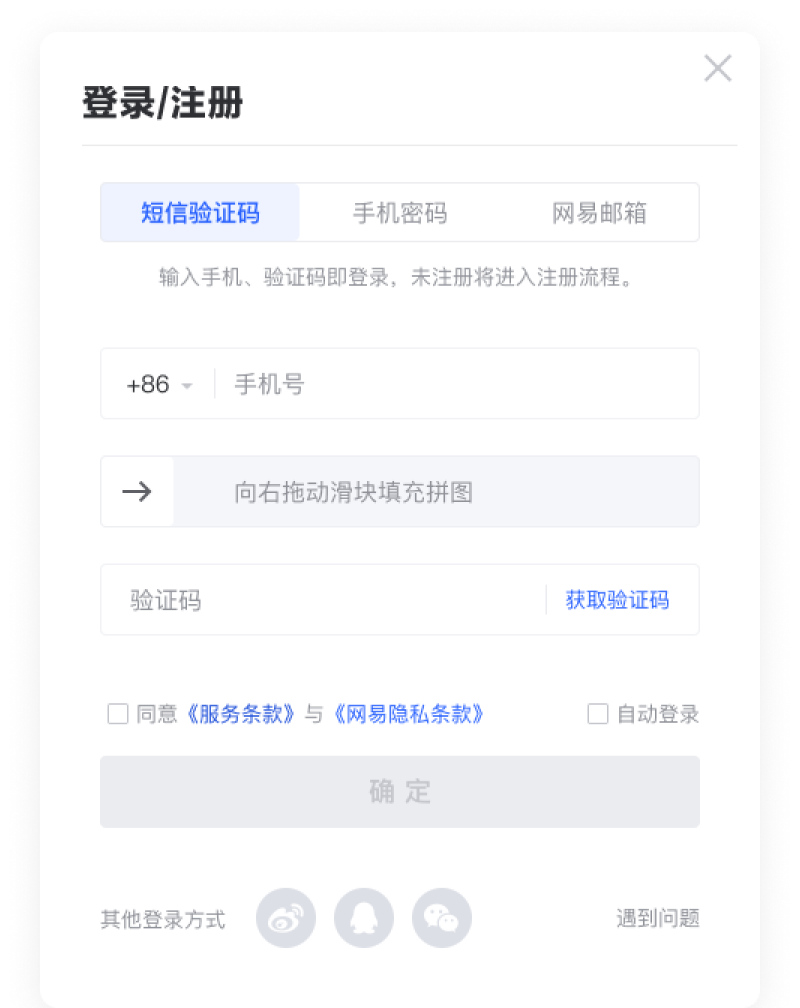
|
||
|
||
### 第二步:访问控制台并创建应用
|
||
|
||
在官网登录后您会自动跳转至智云[控制台](https://ai.youdao.com/console/)。
|
||
|
||
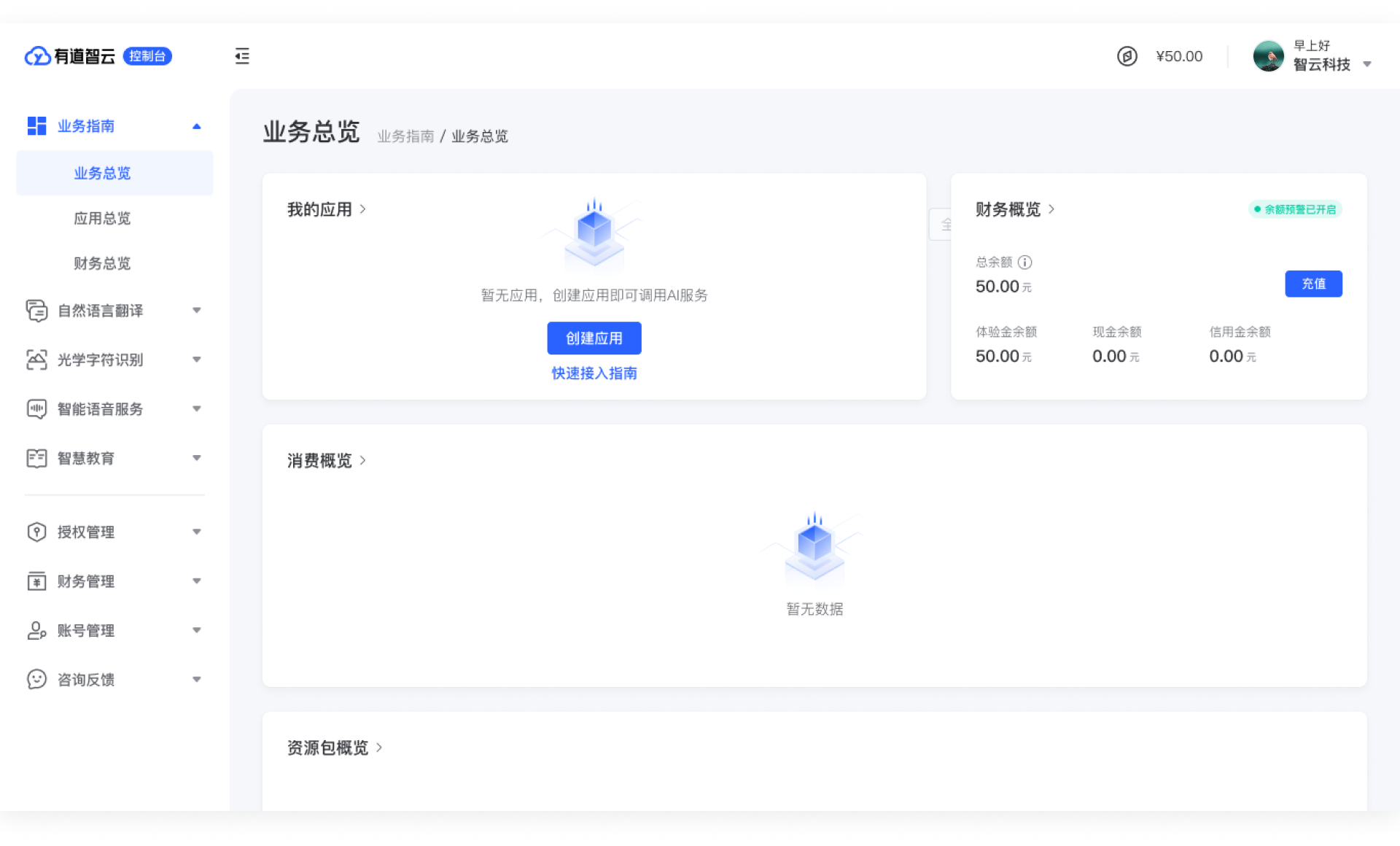
|
||
|
||
在业务总览页 / 应用总览页 / 服务详情页,点击创建应用按钮,进入[创建应用页](https://ai.youdao.com/console/#/app-overview/create-application)。
|
||
|
||
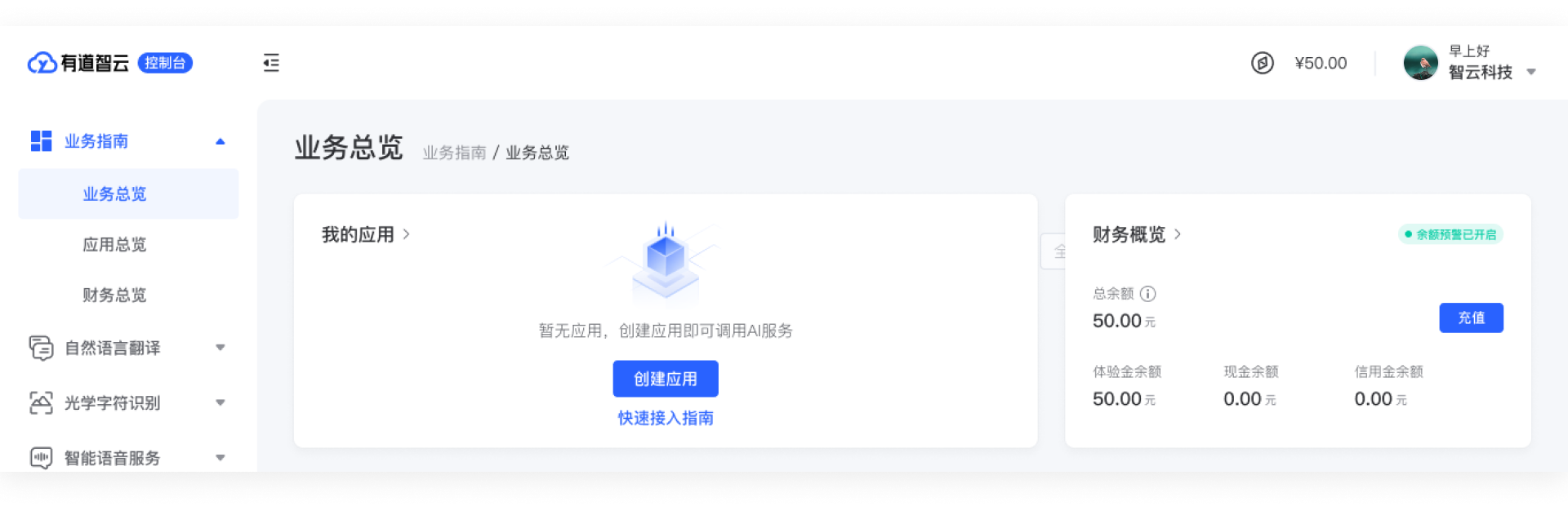
|
||
|
||
填写应用名称,选择服务及接入方式,并填写其他关键信息,即可完成创建。
|
||
|
||
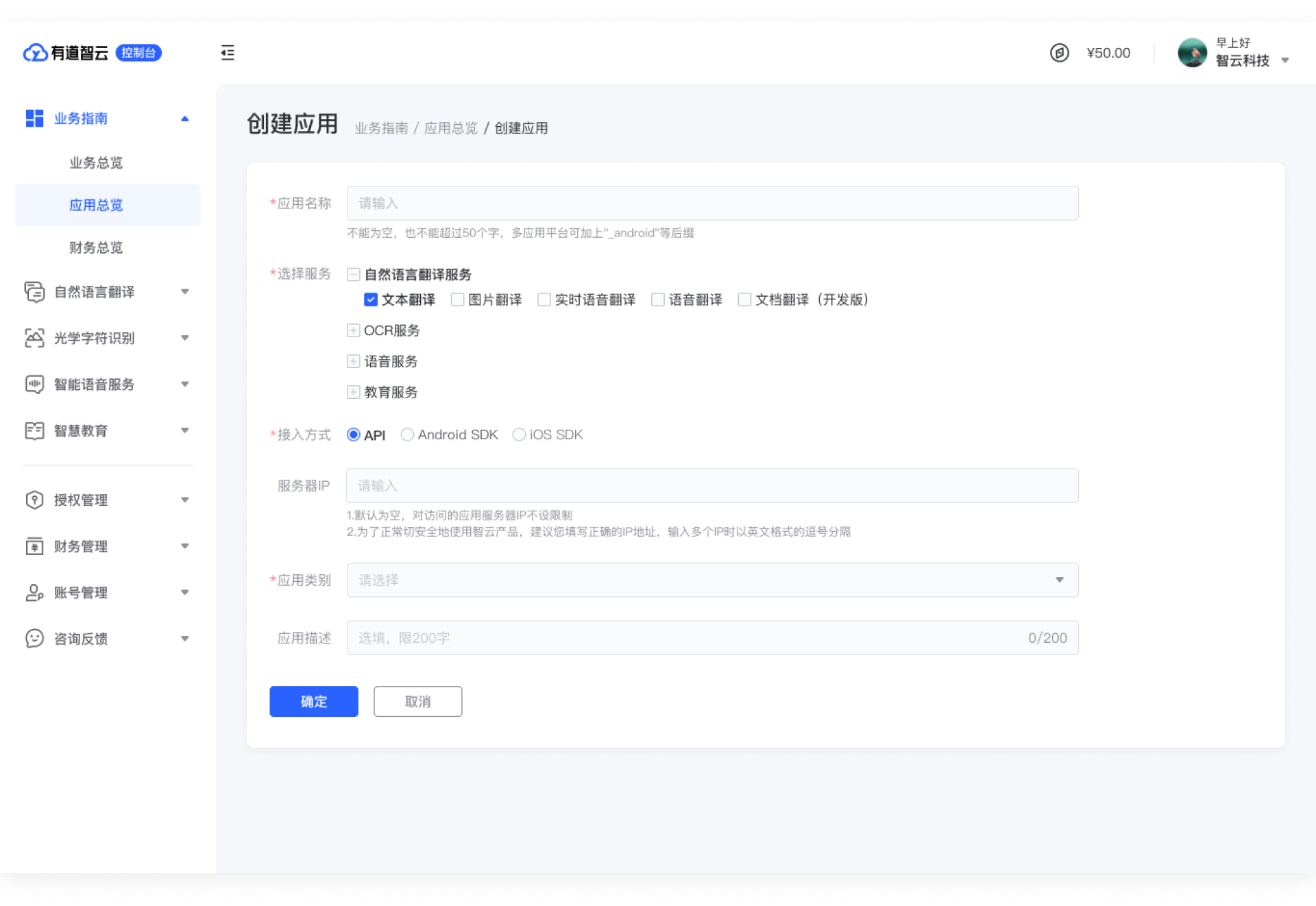
|
||
|
||
### 第三步:进入服务详情页,查看接入文档
|
||
|
||
点击控制台左侧的服务名称,可以进入服务详情页。点击“接入方式”中的“文档”按钮,可以访问对应的技术文档,点击“SDK下载”按钮可以下载SDK;在“示例”部分可以查看Demo。在接入过程中您可能会用到“应用ID(即APP key)”、“应用密钥”等信息,这些信息可以在应用总览中查看。
|
||
|
||
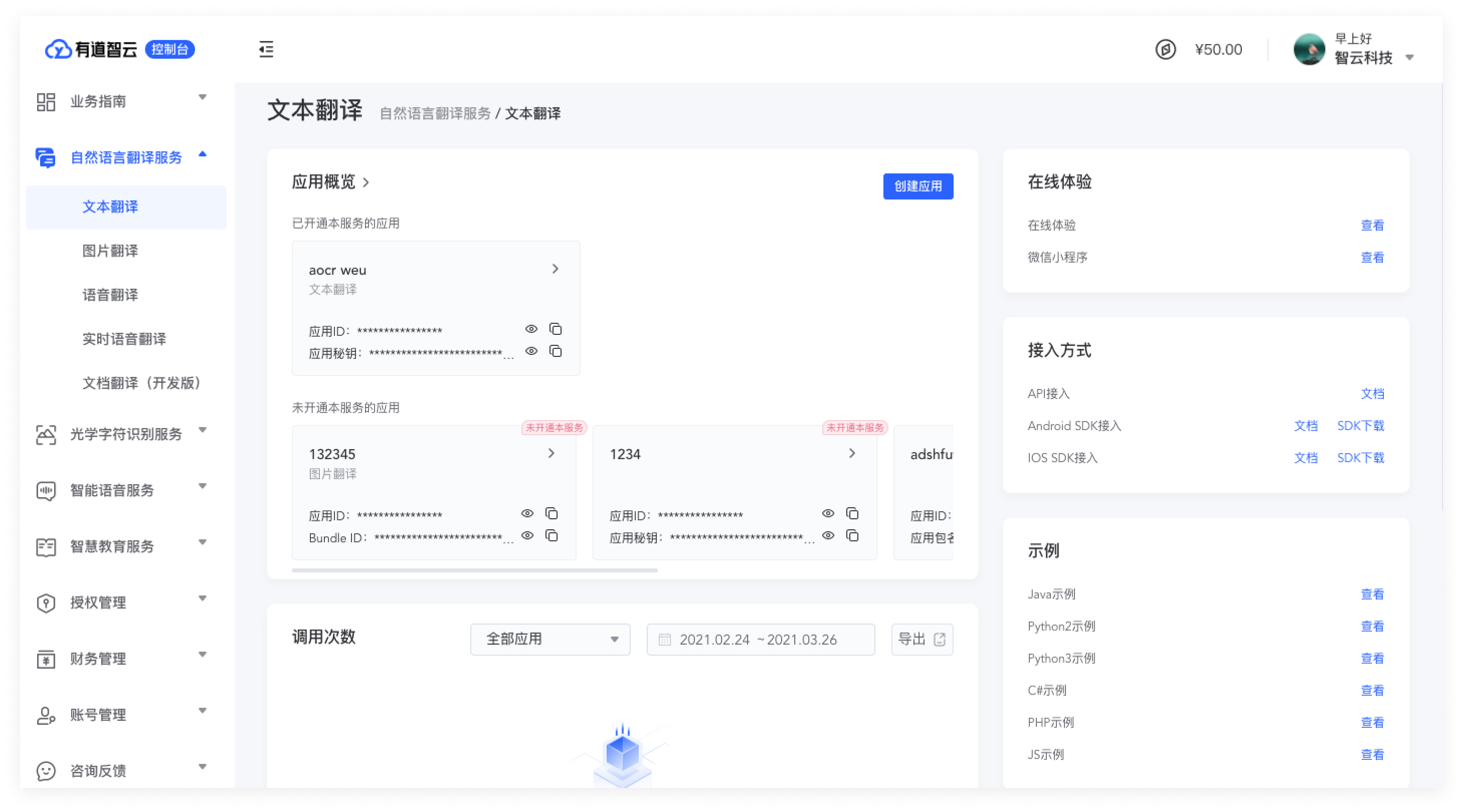
|
||
|
||
https://ai.youdao.com/doc.s#guide
|
||
|
||
#### **火山**
|
||
|
||
#### 步骤1:成为开发者
|
||
|
||
请您使用火山引擎账号登陆[火山引擎控制台](https://console.volcengine.com/auth/login/);如还未持有火山引擎账户,点击[立即注册](https://console.volcengine.com/auth/signup?redirectURI=//www.volcengine.com/),注册成为火山用户。
|
||
|
||
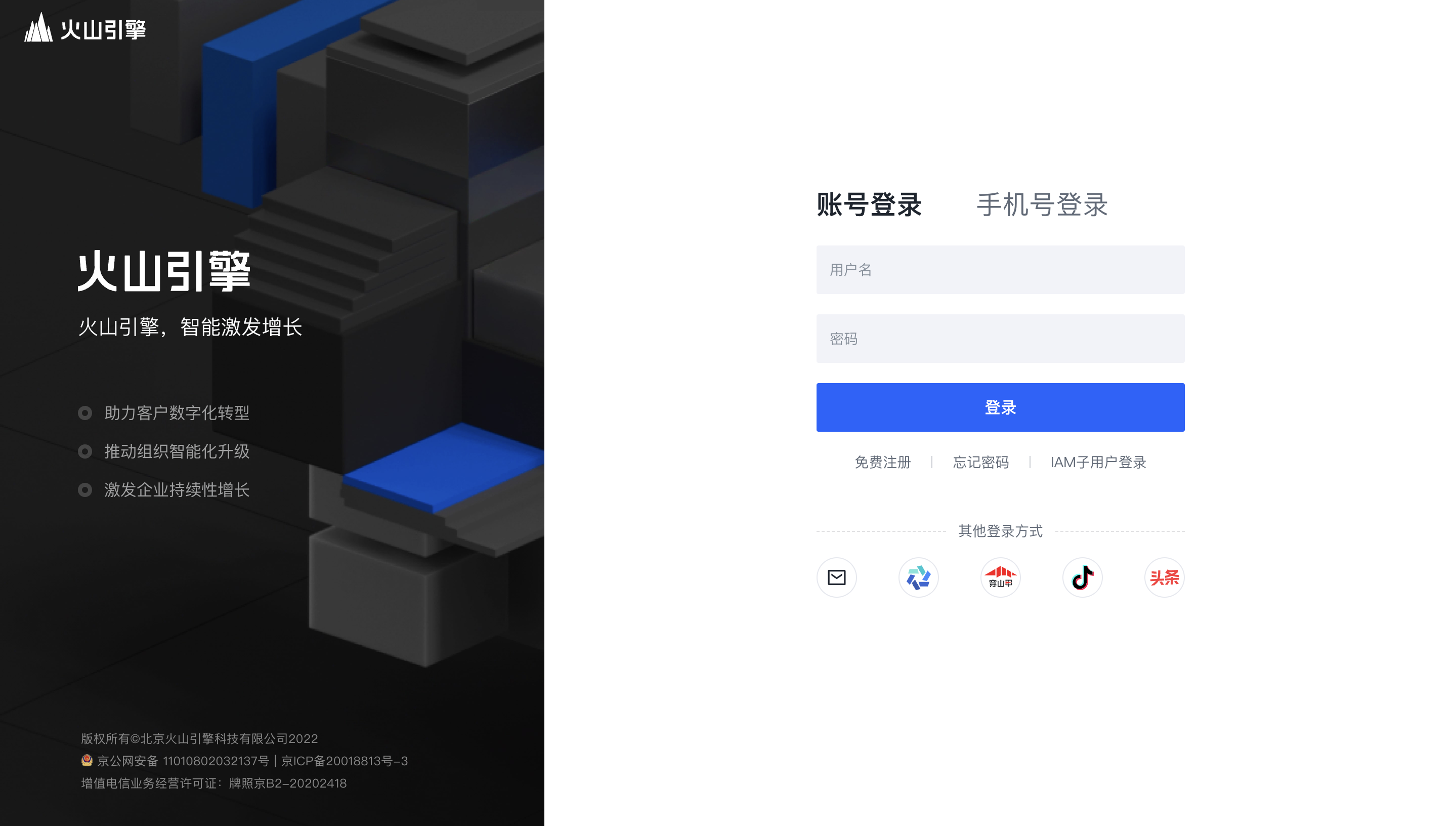
|
||
|
||
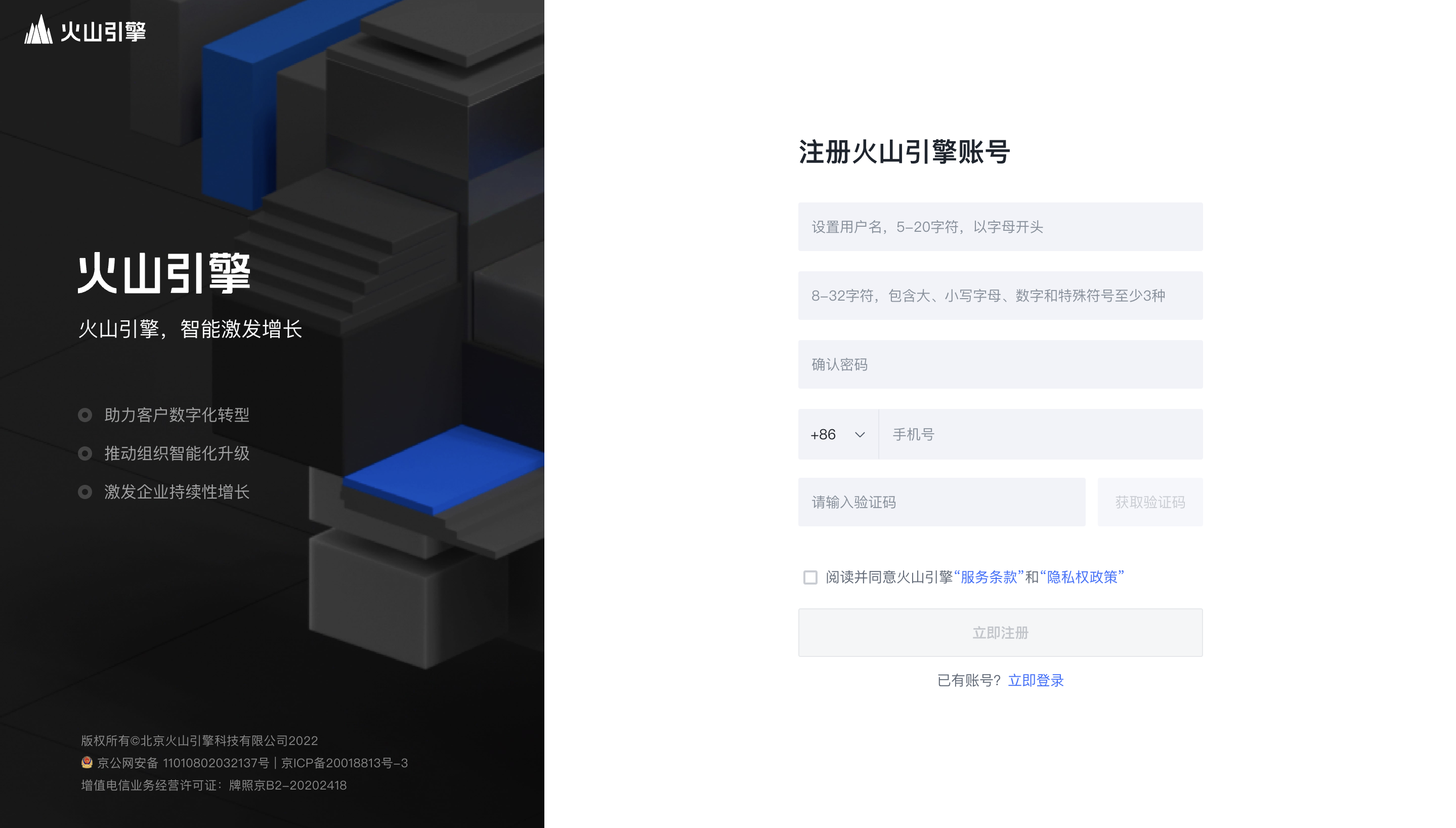
|
||
|
||
#### 步骤2:进入视觉智能控制台
|
||
|
||
入口一示例
|
||
|
||
* 点击[视觉智能](https://console.volcengine.com/ai/console/info),进入视觉智能控制台
|
||
|
||
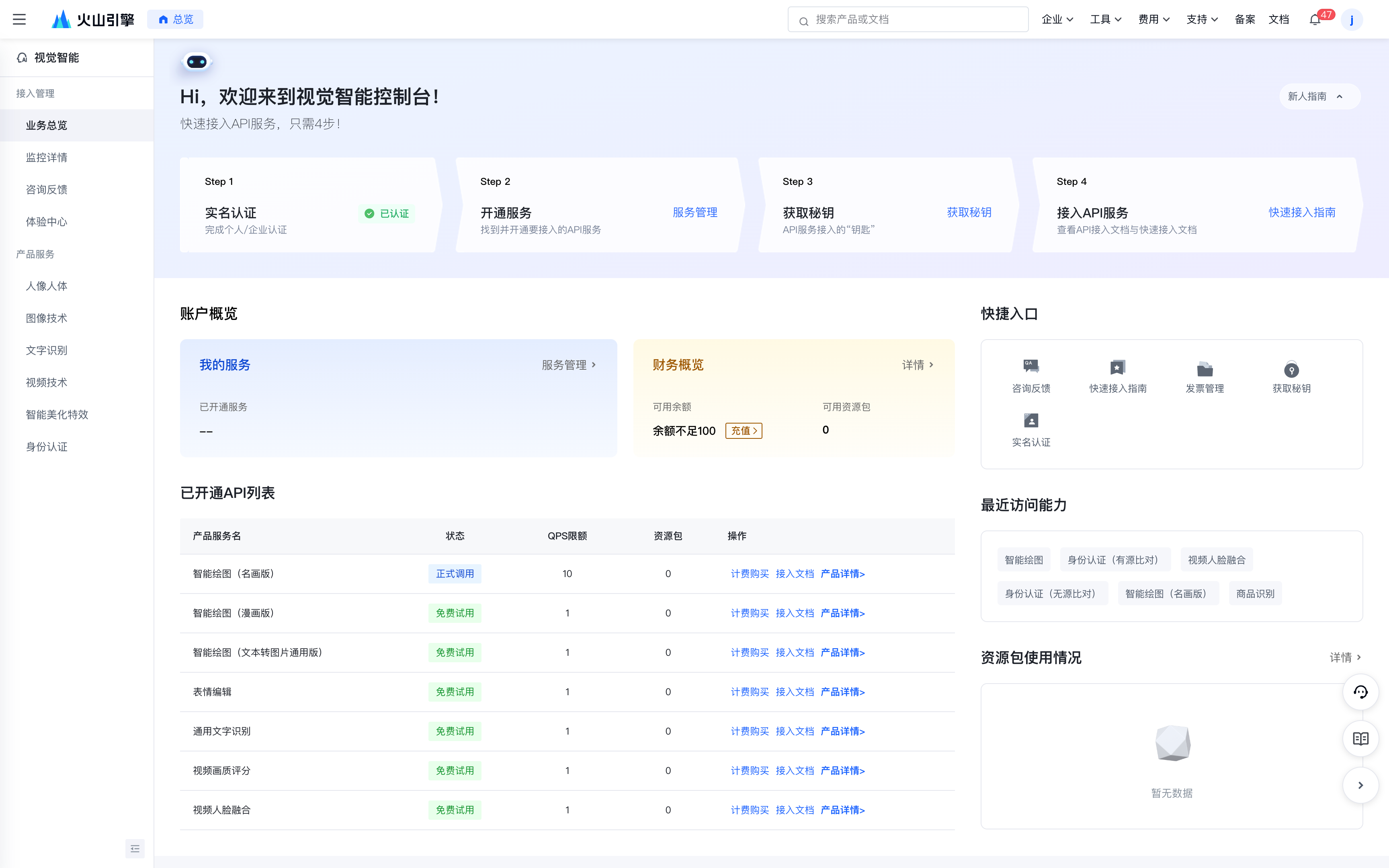
|
||
|
||
入口二示例
|
||
|
||
* 点击视觉相关产品落地页入口【管理控制台】按钮
|
||
|
||
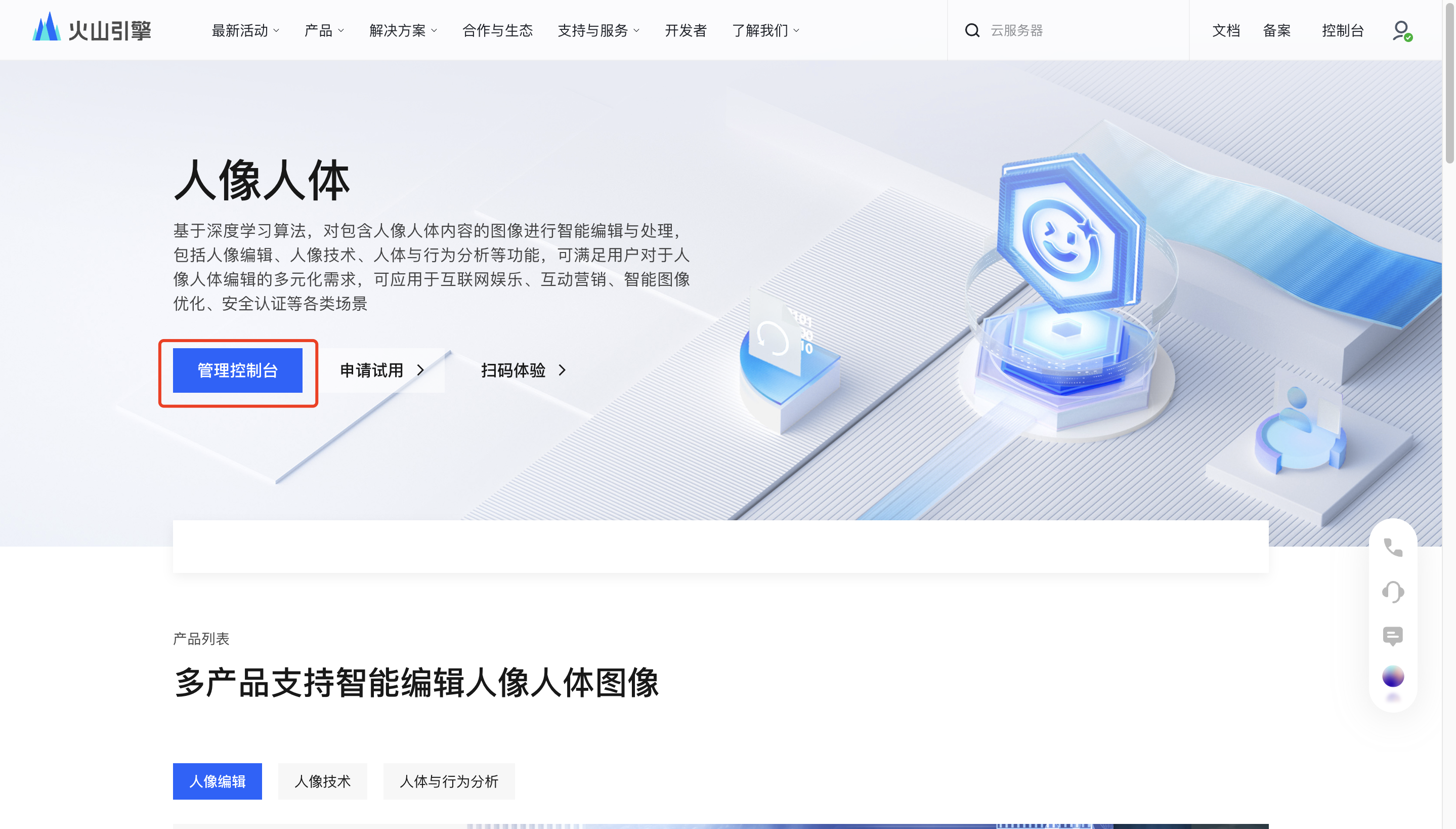
|
||
|
||
入口三示例
|
||
|
||
* 点击控制台导航列表AI中台视觉相关产品,进入视觉智能控制台页面
|
||
|
||
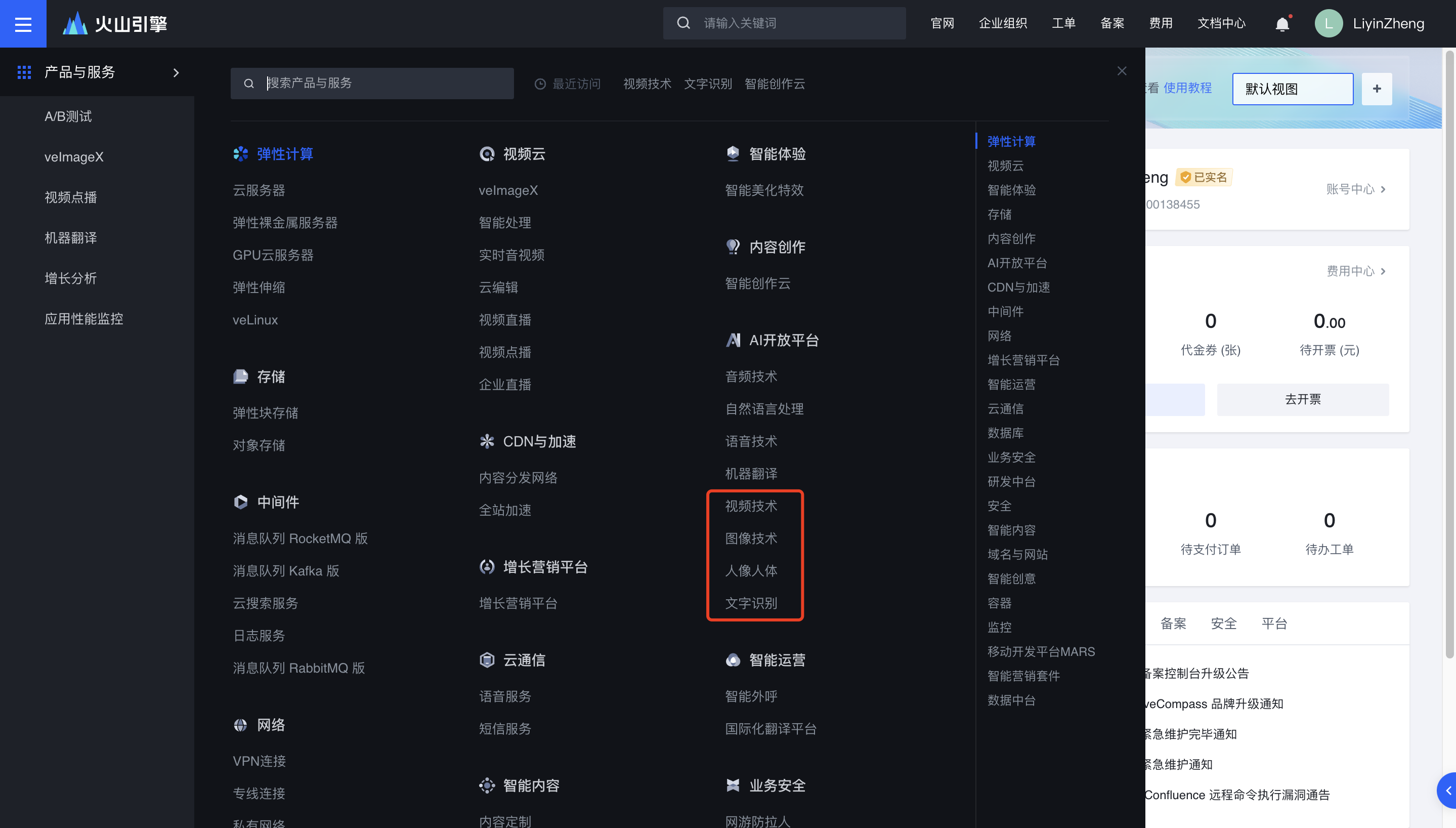
|
||
|
||
#### 步骤3:实名认证与服务开通
|
||
|
||
STEP1:顶部欢迎卡片点击【去认证】,进行实名认证后再开通服务,若未完成实名认证会弹出认证弹窗
|
||
|
||
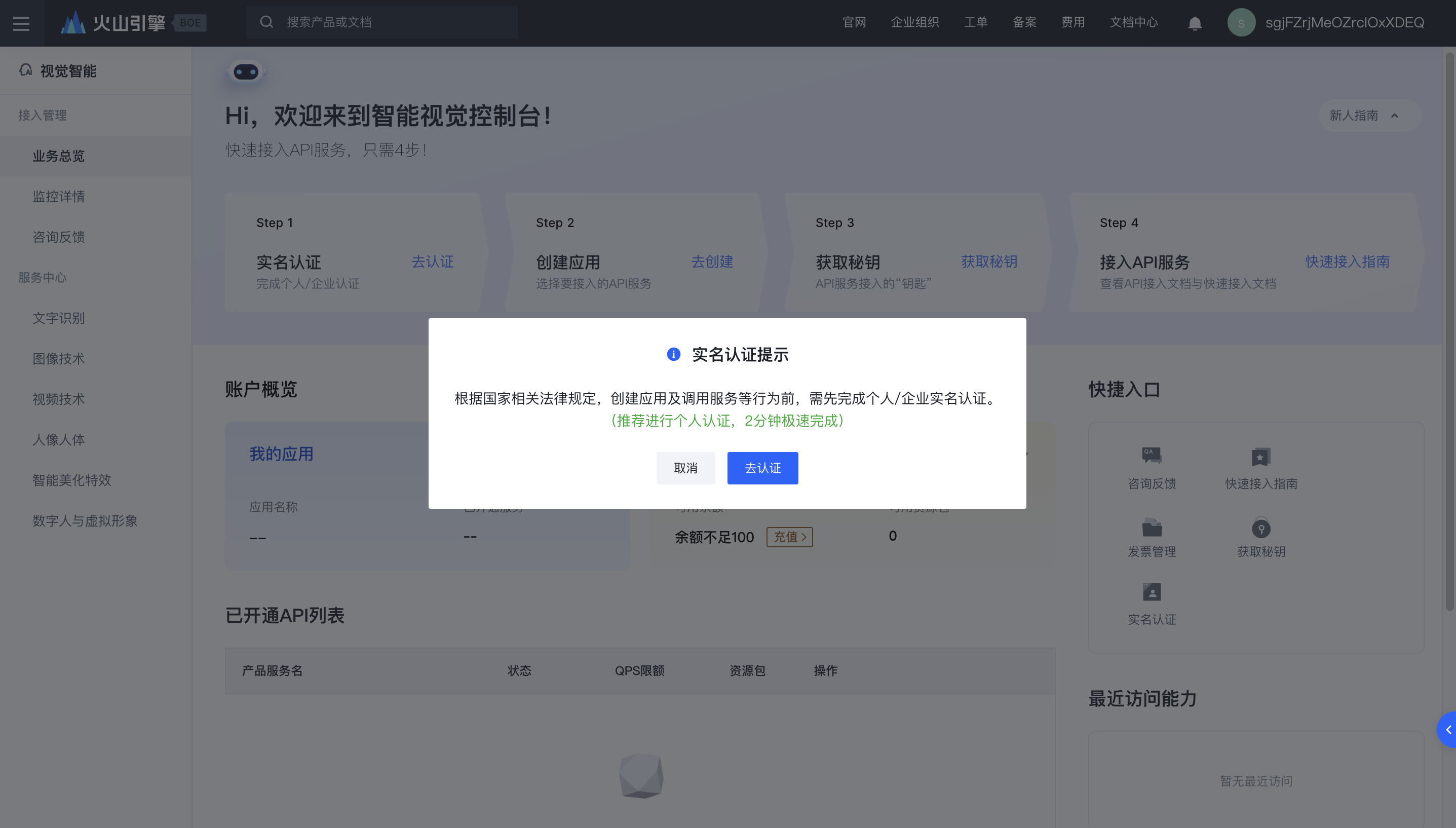
|
||
|
||
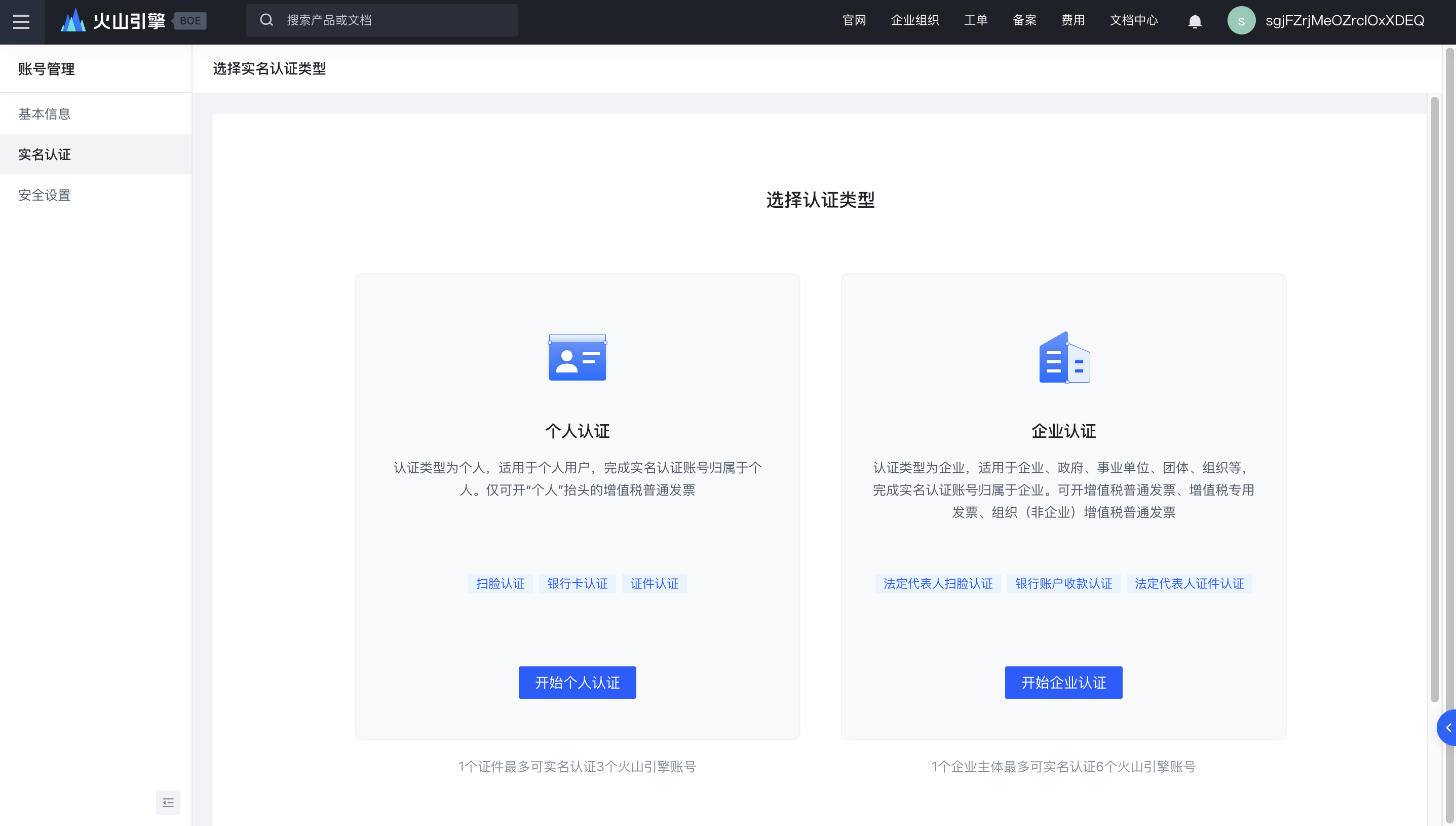
|
||
|
||
|
||
STEP2:完成认证后,进入视觉智能控制台,选择接入能力
|
||
|
||
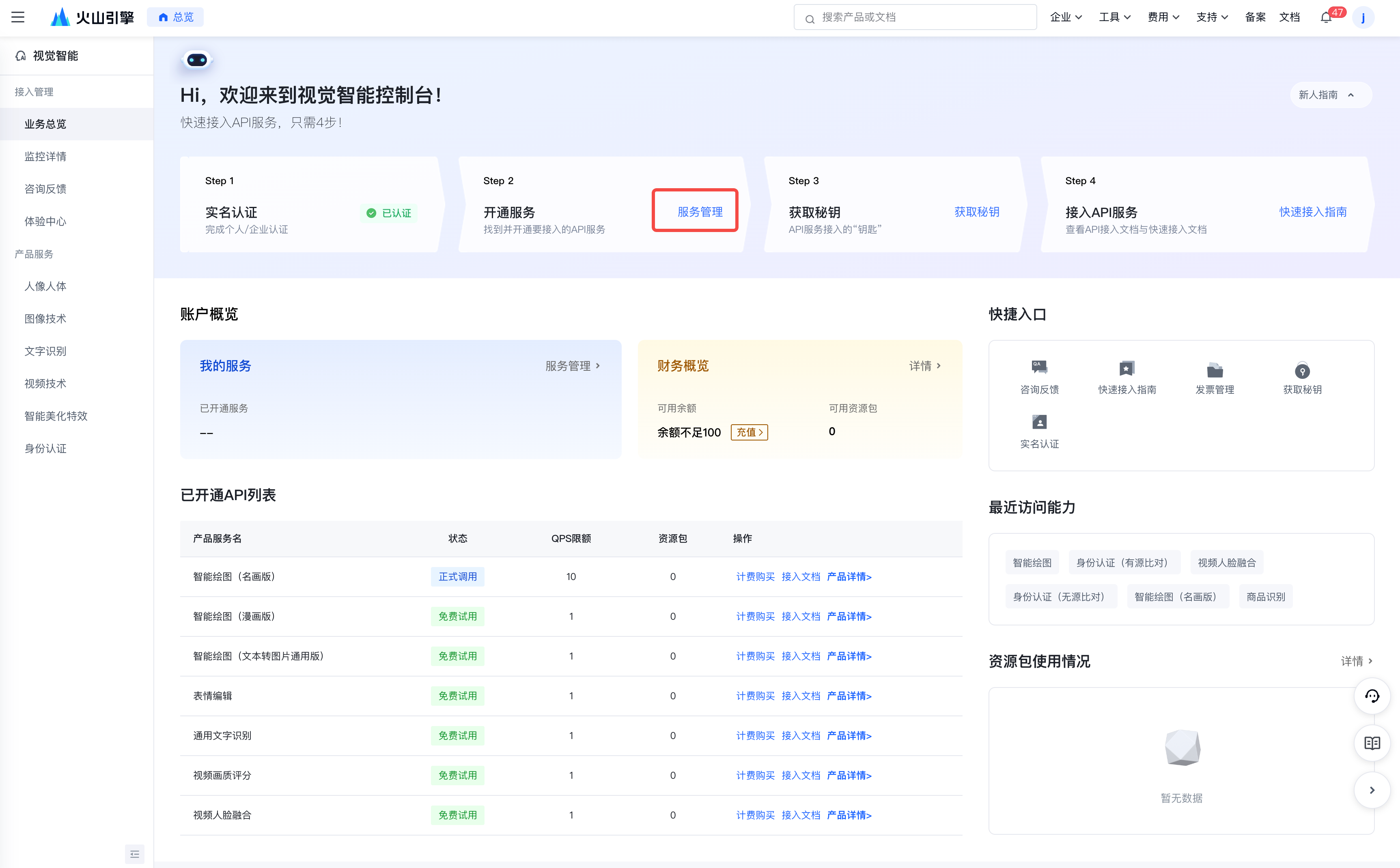
|
||
|
||
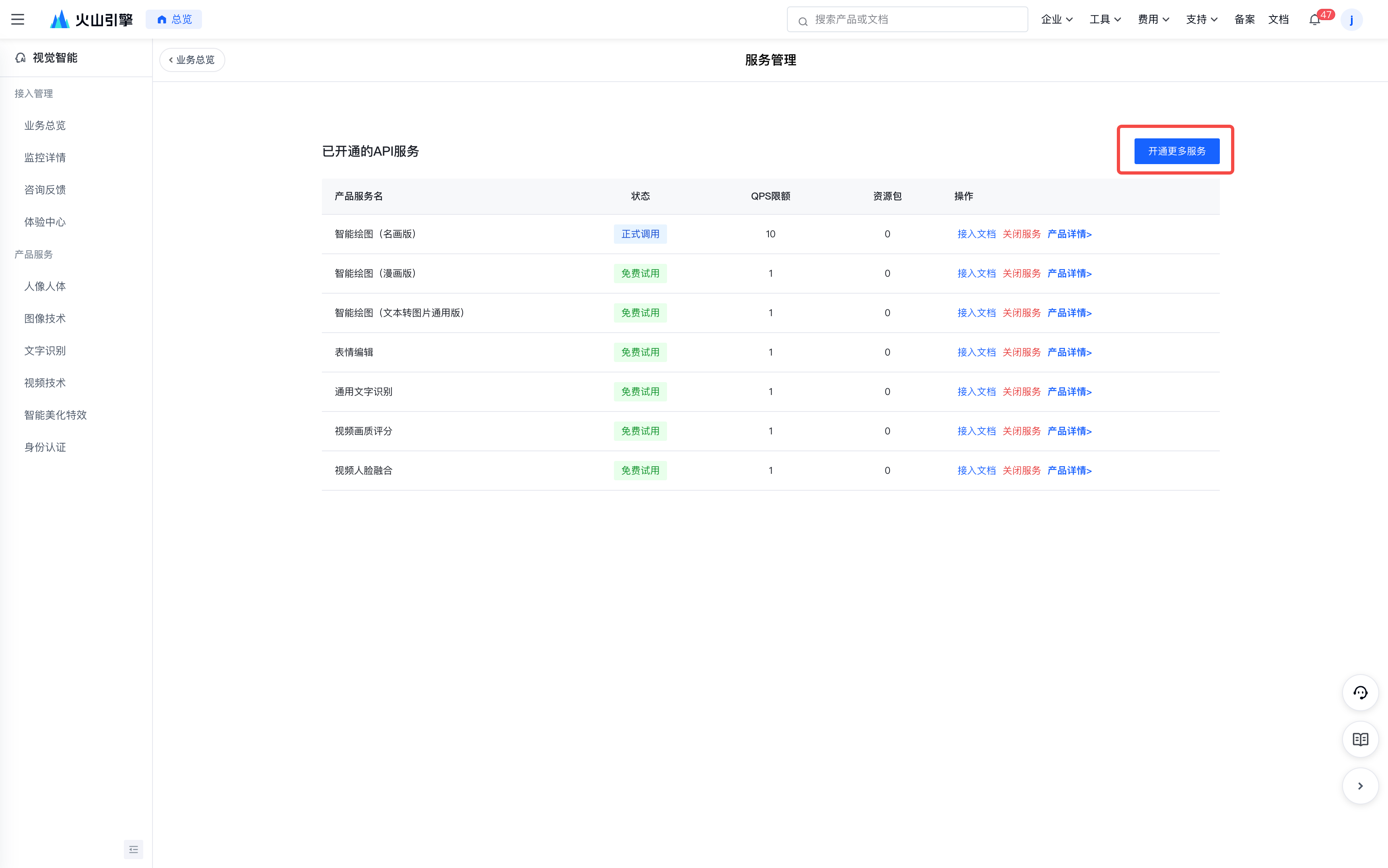
|
||
|
||
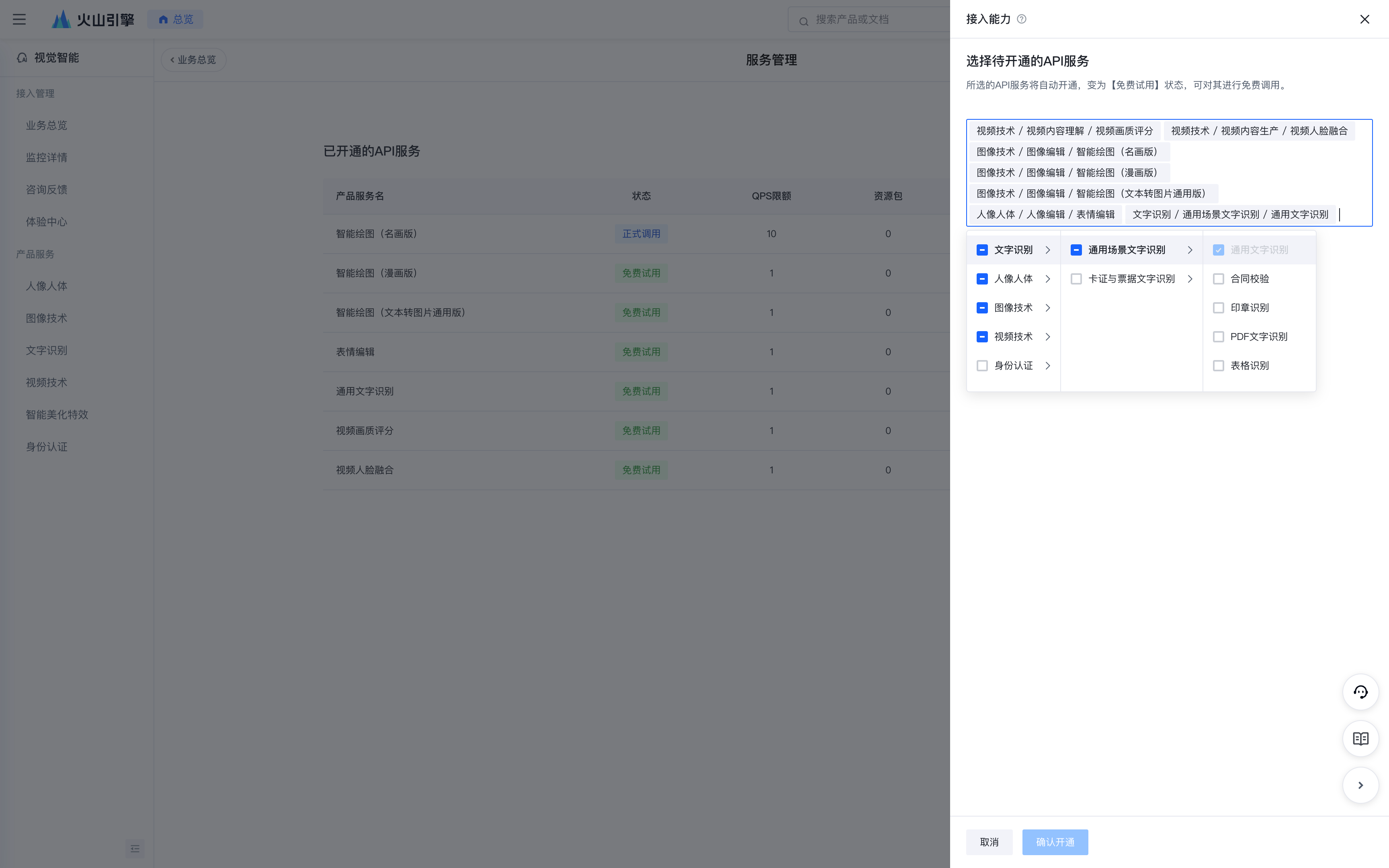
|
||
|
||
您也可以直接在页面上找到某项需要的服务,直接点击开通服务
|
||
|
||
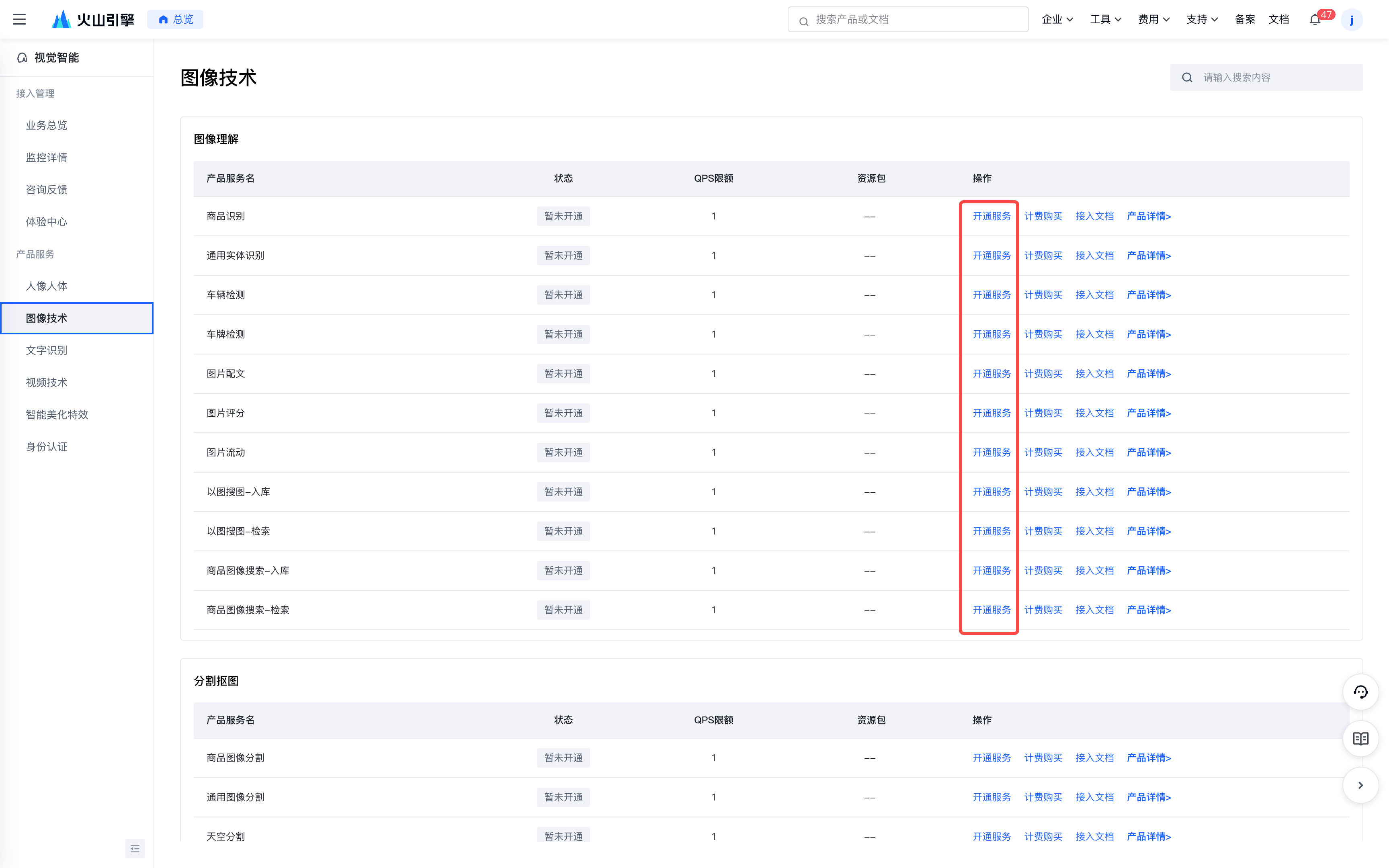
|
||
|
||
#### 步骤4:获取AK/SK
|
||
|
||
|
||
在调用火山引擎视觉智能控制台的各个能力之前,确保您已生成访问密钥(AccessKey)。AccessKey包括AccessKeyID(AK)和AccessKeySecret(SK),其中AccessKeyID用于标识用户,AccessKeySecret是用来验证用户的密钥,请妥善保管。
|
||
|
||
获取方式:点击右上角账号,下拉列表选择【密钥管理】,点击【新建密钥】按钮,可获取AK/SK,可以此为凭证调用上述已接入应用的接口。
|
||
|
||
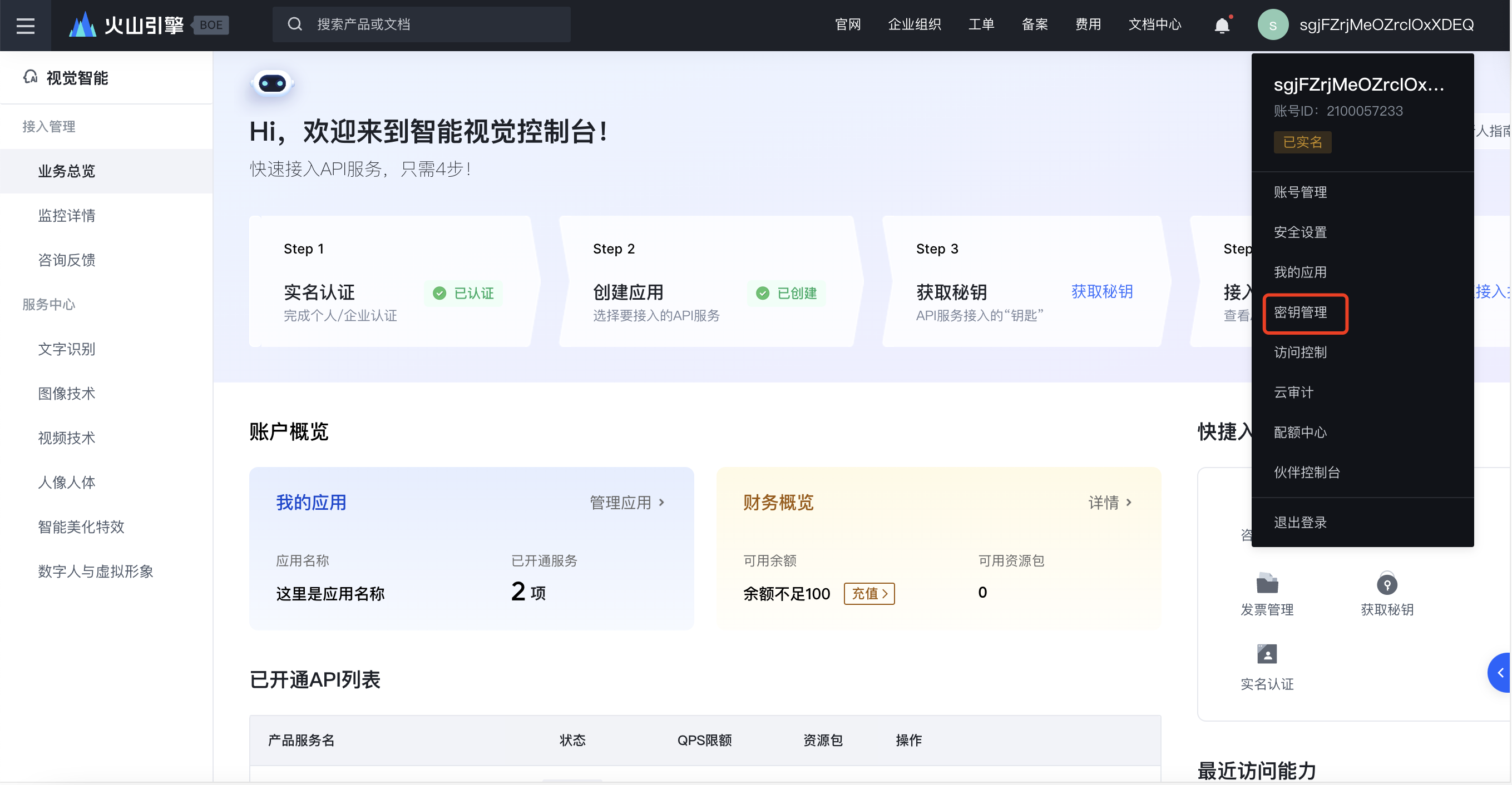
|
||
|
||
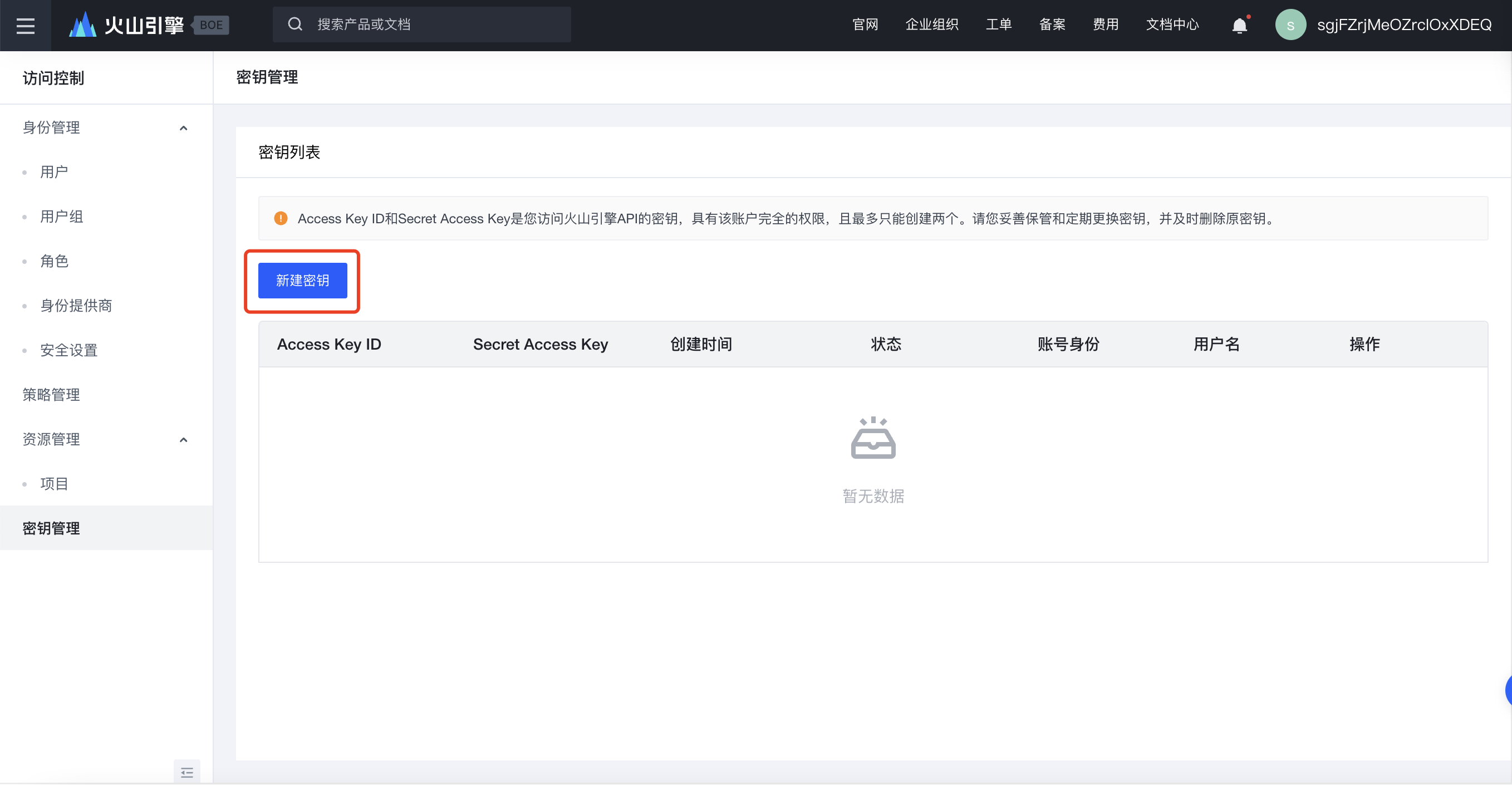
|
||
|
||
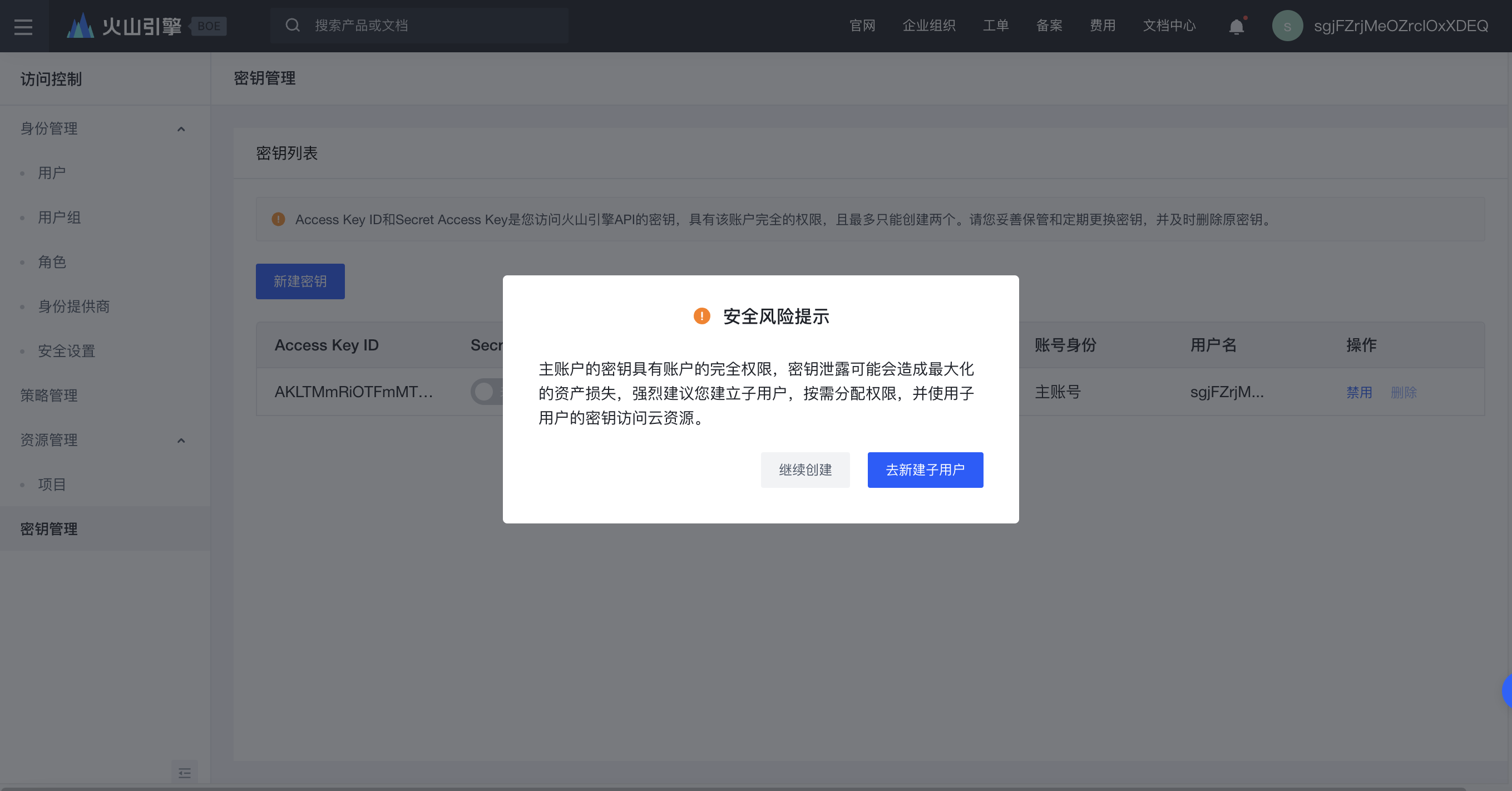
|
||
|
||
|
||
https://www.volcengine.com/docs/6790/116978
|
||
|
||
#### **讯飞**
|
||
|
||
### 第一步:注册成为开发者
|
||
|
||
进入[讯飞开放平台快捷登录页](https://passport.xfyun.cn/login) ,通过微信扫码、手机快捷登录,即可快速成为讯飞开放平台注册开发者。或进入[讯飞开放平台注册页](https://passport.xfyun.cn/register)注册完整的开放平台账号,成为讯飞开放平台注册开发者
|
||
|
||
### 第二步:创建您的第一个应用,开始使用服务
|
||
|
||
登录平台后,通过右上角「控制台」,或右上角下拉菜单的「我的应用」进入控制台。若您的账户未曾创建过应用,我们会引导您创建您的第一个应用。
|
||
|
||
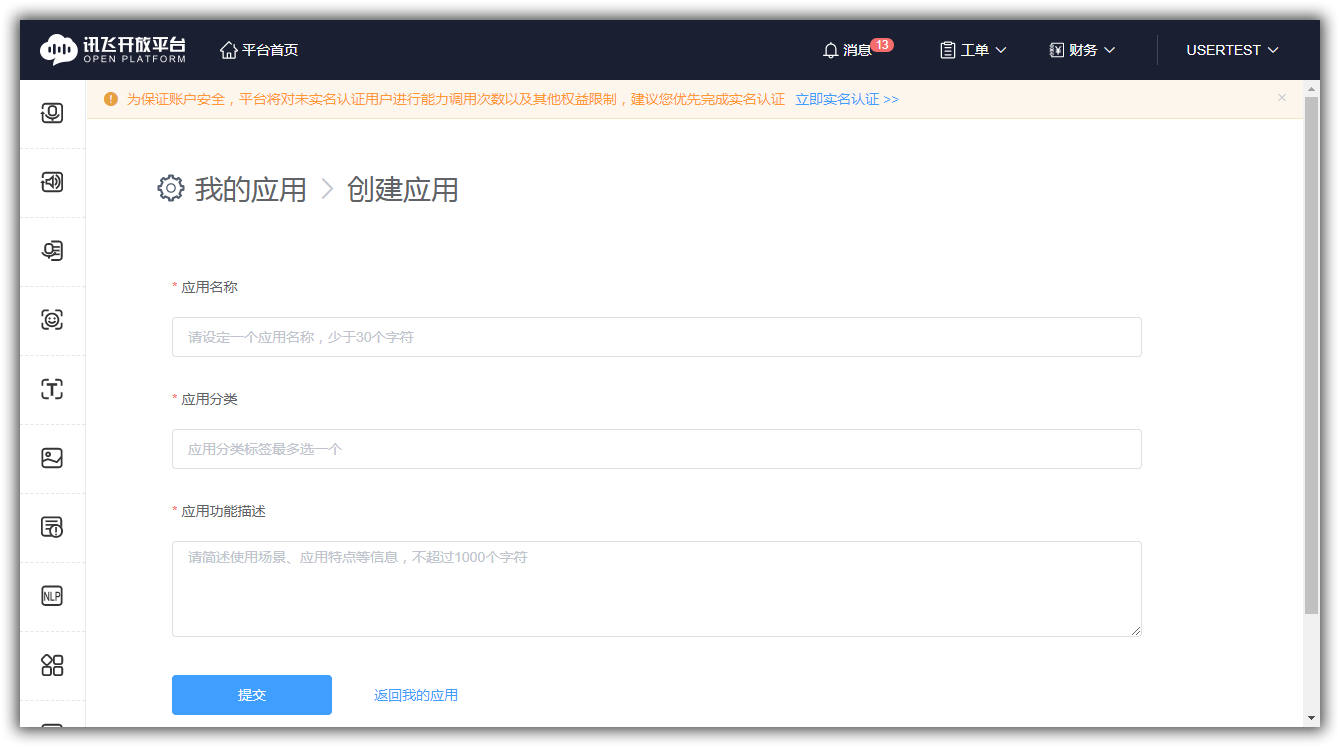
|
||
|
||
请为您的应用起一个名字,并填写相关的信息。点击提交按钮后,应用就创建完毕。
|
||
|
||
?>**请注意**<br>
|
||
在旧版本的控制台中,需要指定一个应用的操作系统平台类型,用于后续的SDK或API接入。而新版本更新后,这项操作已经不需要,可以通过一个应用管理全部的接口了。
|
||
|
||
应用创建完成之后,您就可以通过左侧的服务列表,选择您要使用的服务。在服务管理面板中,您将看到这个服务对应的可用量、历史用量、服务接口的验证信息,还有可以调用的API和SDK了。
|
||
|
||
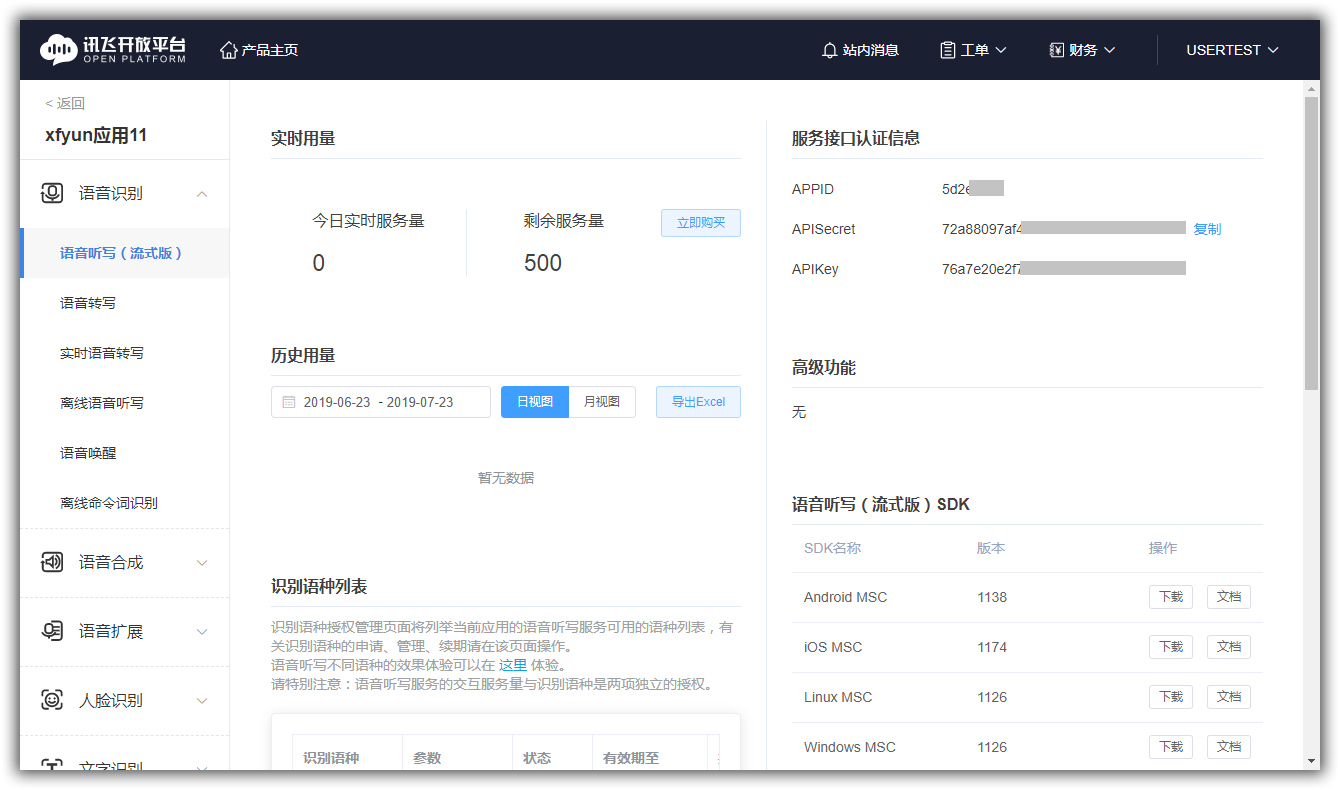
|
||
|
||
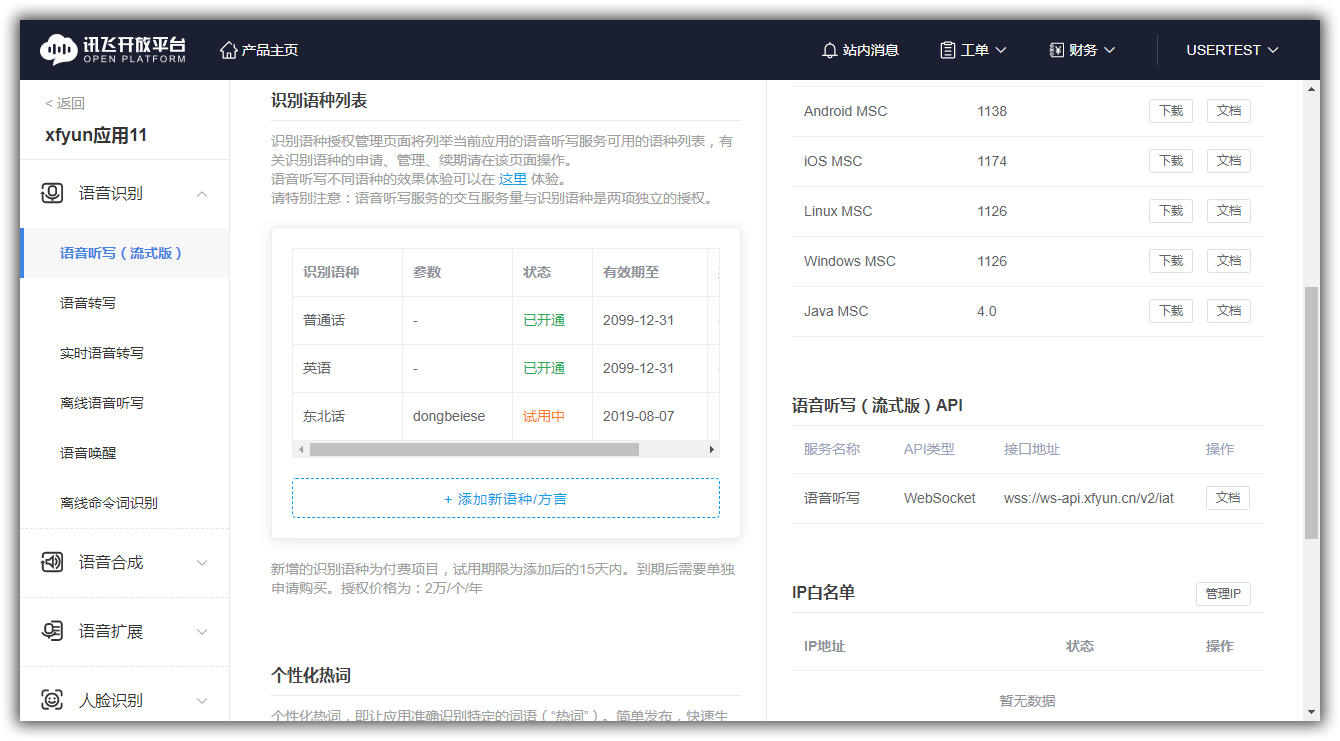
|
||
|
||
?>**请注意**<br>
|
||
并不是每个服务的管理面板都相同,不同的服务,有不同的管理面板的构成。另外也不是同时都具有SDK和API接口,有些服务只有API接口,而有些服务只有SDK。具体的可在对应的服务管理页中查看。
|
||
|
||
讯飞开放平台支持一个账户创建多个应用。当您需要返回应用列表页切换应用,可以点击页面左上角应用名称上方的返回按钮,或顶部右侧个人菜单中的「我的应用」。进入应用列表后,选择一个应用点击应用名称,即可进入这个应用对应的服务管理页。
|
||
|
||
同一个应用APPID可以用在多个业务上,这个没有限制,但考虑到多个业务共用一个APPID无法分业务统计用量,建议一个业务对应一个应用APPID。
|
||
|
||
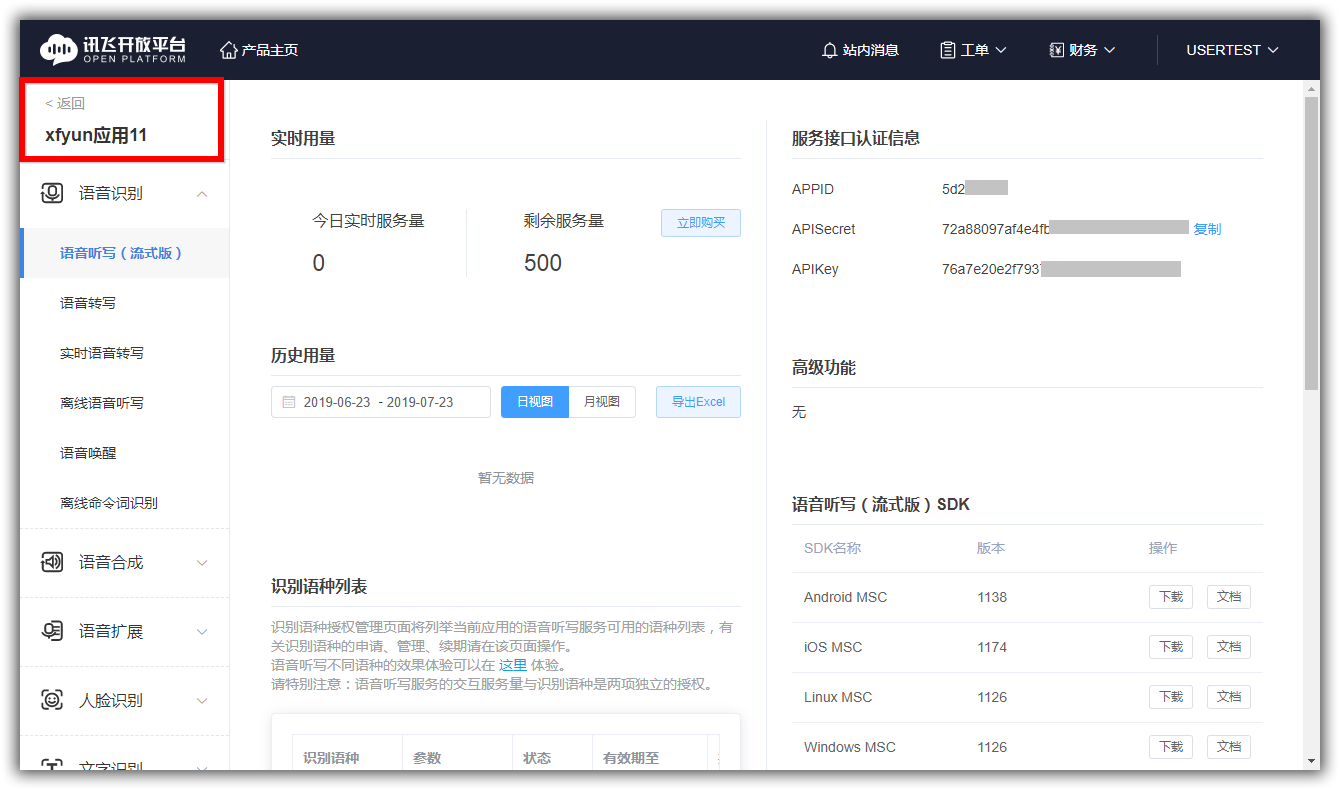
|
||
|
||
?>**请注意**<br>
|
||
若您的账号下有多个应用,您最后一次操作的应用将会被记录下来,作为下次回到讯飞开放平台时,各个服务操作的“默认选择”的应用。
|
||
|
||
|
||
https://www.xfyun.cn/doc/platform/quickguide.html
|
||
|
||
#### **飞书**
|
||
|
||
https://open.feishu.cn/document/server-docs/ai/optical_char_recognition-v1/basic_recognize
|
||
|
||
#### **Google Cloud Vision**
|
||
|
||
https://cloud.google.com/vision/docs
|
||
|
||
#### **docsumo**
|
||
|
||
https://www.docsumo.com/
|
||
|
||
#### **ocrspace**
|
||
|
||
https://ocr.space/
|
||
|
||
#### **Gemini**
|
||
|
||
和[翻译](/zh/guochandamoxing?id=gemini)相同
|
||
|
||
#### **ChatGPT兼容接口**
|
||
|
||
和[翻译](/zh/guochandamoxing?id=chatgpt兼容接口)相同
|
||
|
||
|
||
<!-- tabs:end -->
|
||
|
||
|
||
## 离线OCR
|
||
|
||
|
||
<!-- tabs:start -->
|
||
|
||
#### **manga-ocr**
|
||
|
||
CPU整合包 https://lunatranslator.org/Resource/IntegrationPack/manga_ocr/cpu
|
||
|
||
GPU整合包 https://lunatranslator.org/Resource/IntegrationPack/manga_ocr/gpu
|
||
|
||
## 国内mangaocr整合包无法启动怎么办?
|
||
|
||
首次启动start.bat时,会尝试从huggingface上下载模型,但是国内你懂的。
|
||
|
||
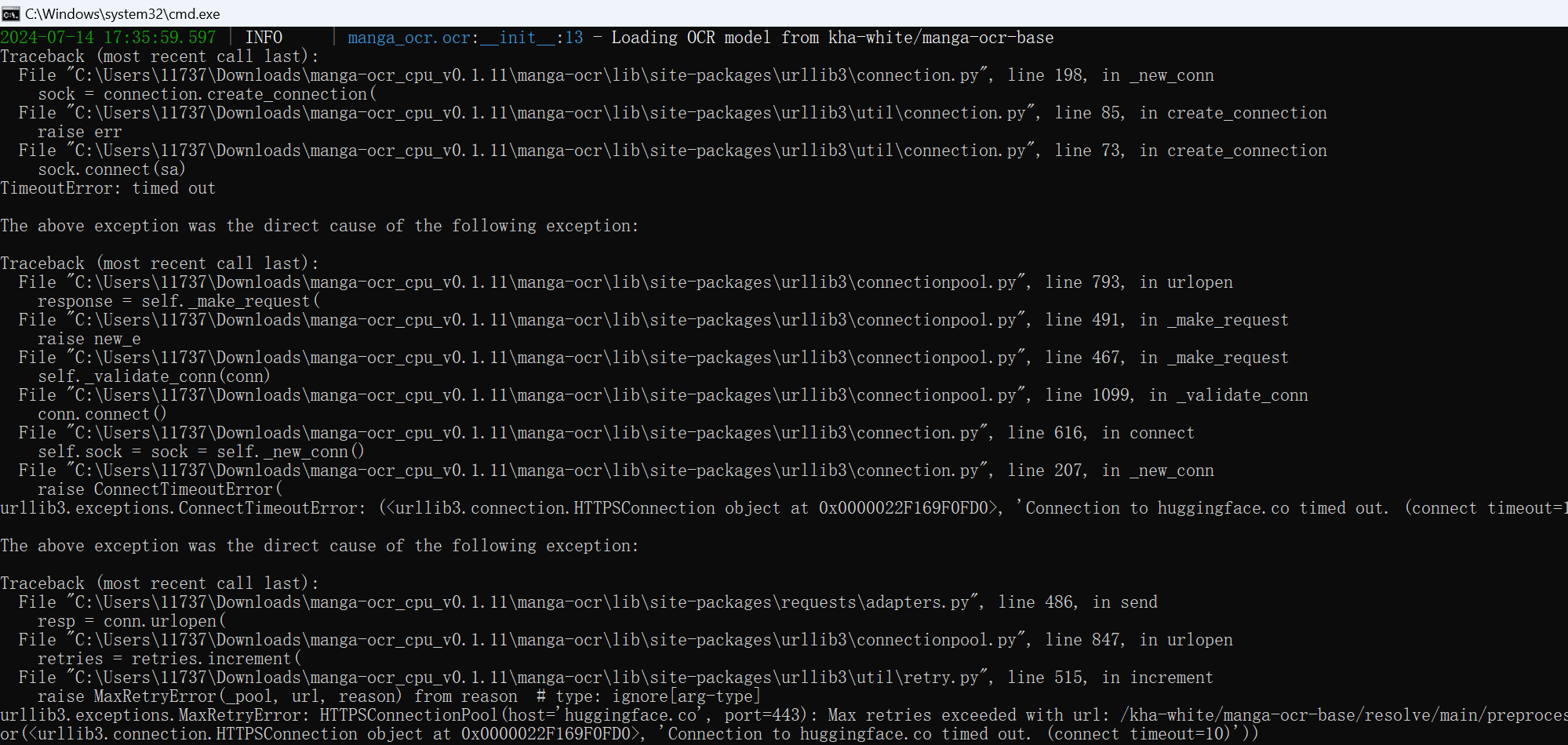
|
||
|
||
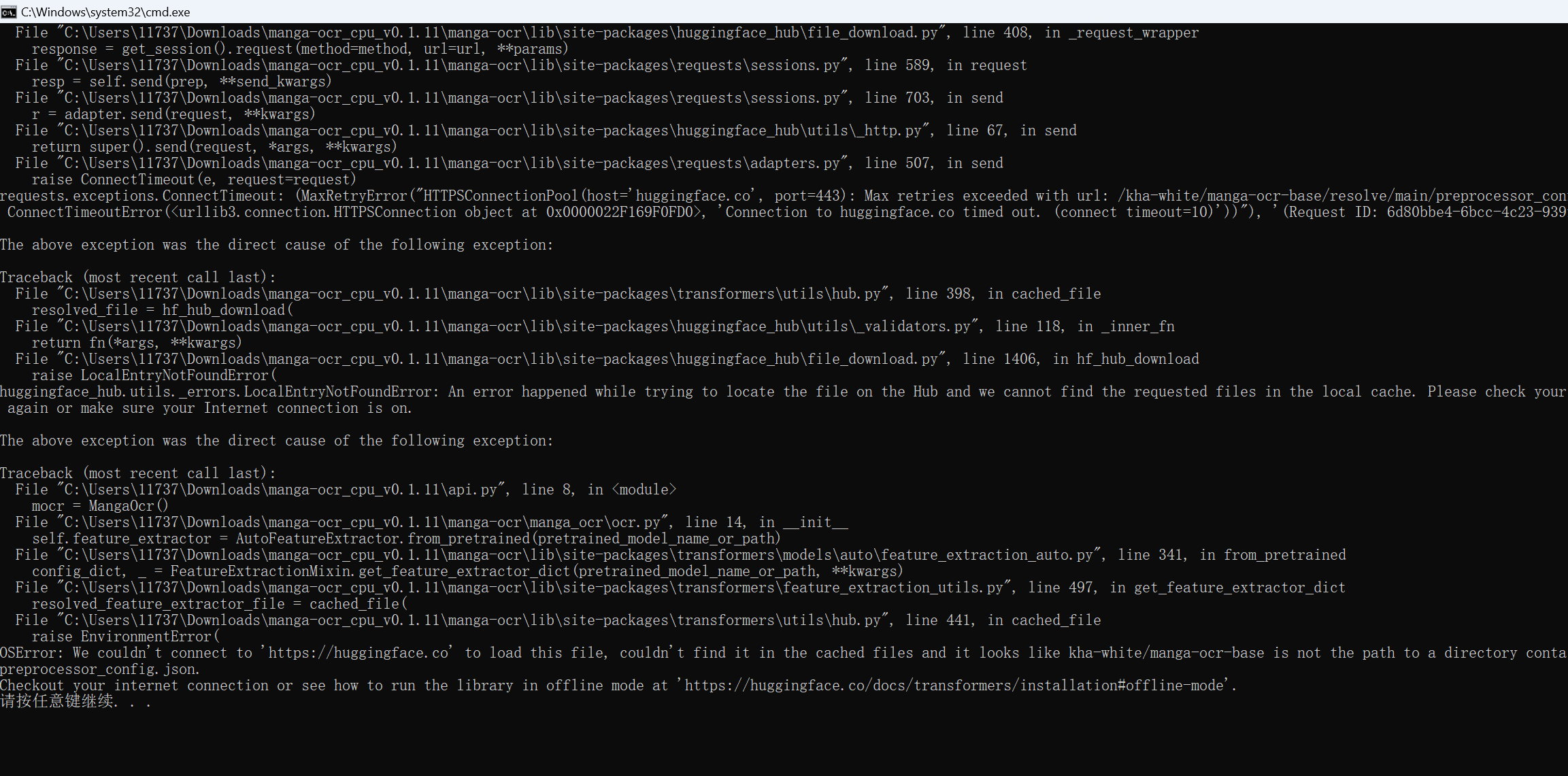
|
||
|
||
解决方法有两种
|
||
|
||
1. 魔法上网,可能要开TUN代理
|
||
|
||
1. 使用vscode,“打开文件夹”打开整合包的文件夹。
|
||
|
||
|
||
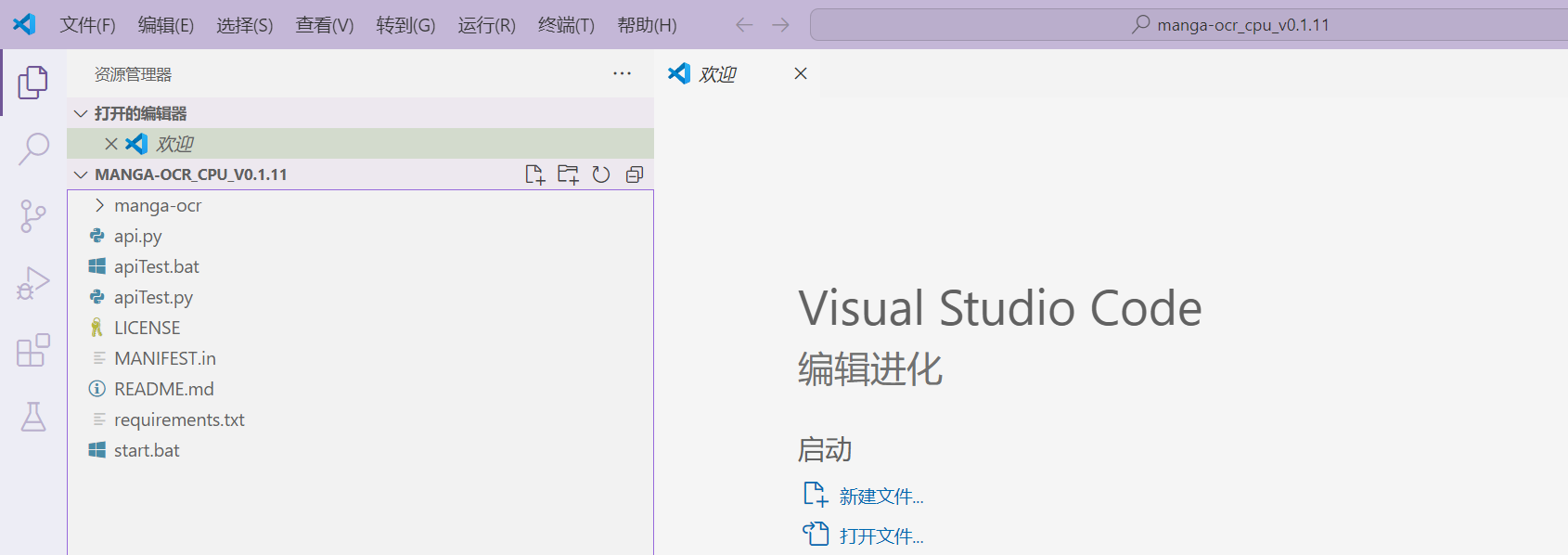
|
||
|
||
然后使用搜索功能,将“huggingface.co”全部替换成“hf-mirror.com”。由于替换项较多,需要稍微等待一会儿。
|
||
|
||
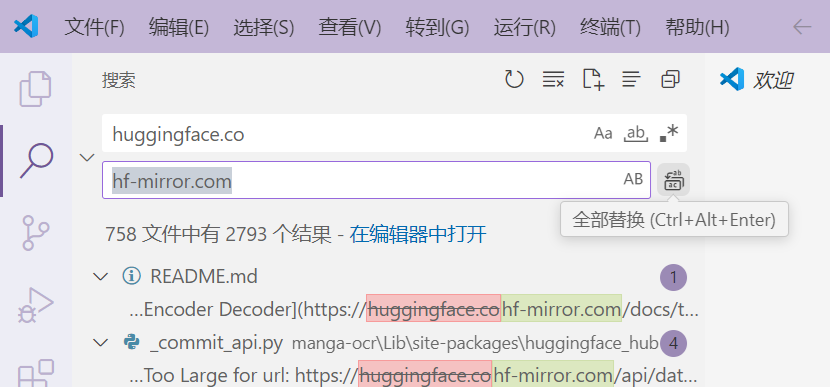
|
||
|
||
然后重新运行start.bat,之后会用国内镜像站下载模型,无须魔法上网。
|
||
|
||
|
||
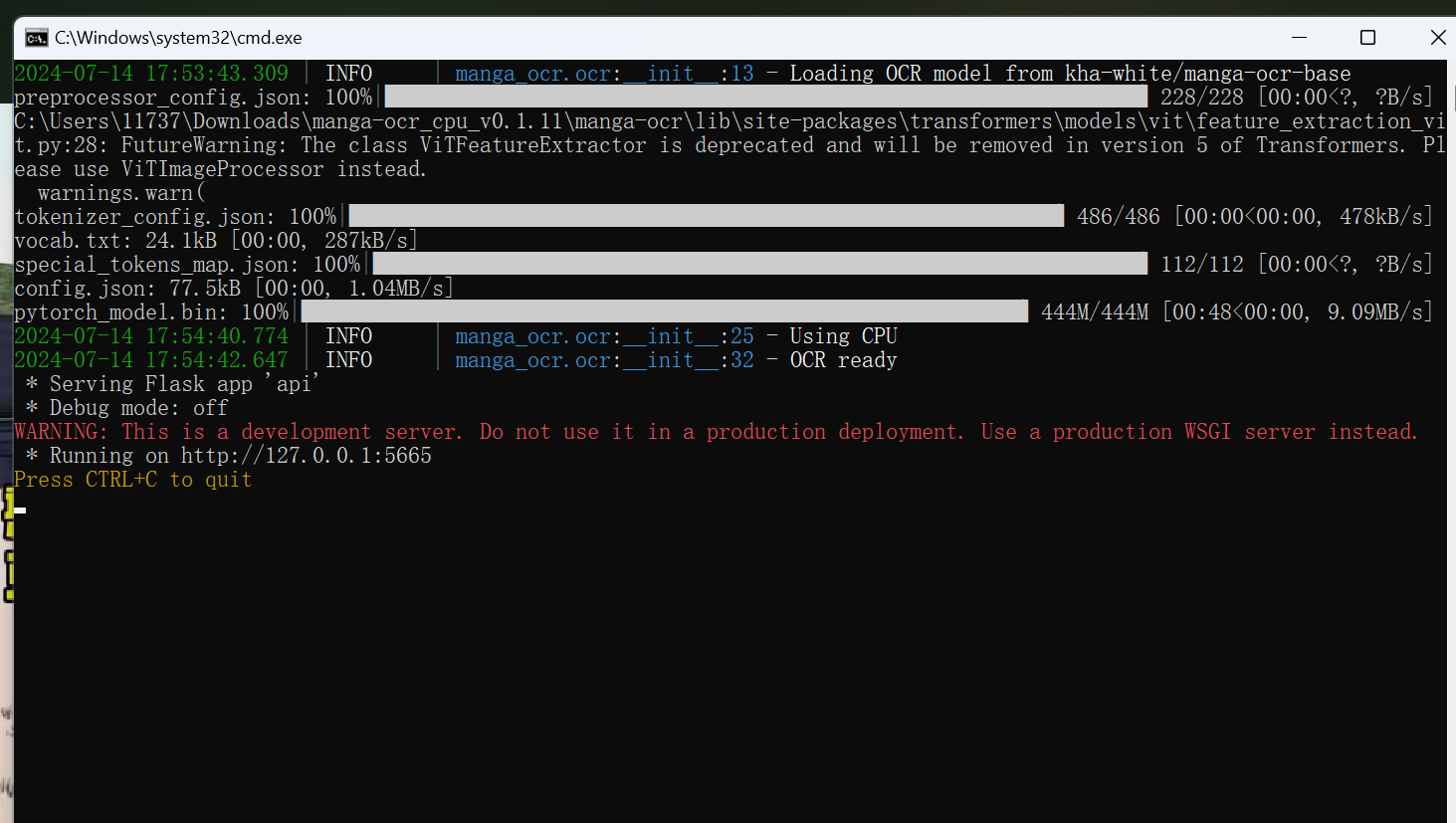
|
||
|
||
|
||
等待一会儿首次运行的下载模型和每次运行都需要的加载模型。显示“`* Running on http://127.0.0.1:5665`”表示服务已正常启动。
|
||
|
||
#### **WeChat/QQ OCR**
|
||
|
||
需要安装微信或新版QQ
|
||
|
||
#### **WindowsOCR**
|
||
|
||
## WindowsOCR如何安装额外的语言支持?
|
||
|
||
> WindowsOCR仅支持win10-win11操作系统
|
||
|
||
1. 打开设置
|
||
|
||
1. 打开“时间和语言”
|
||
|
||
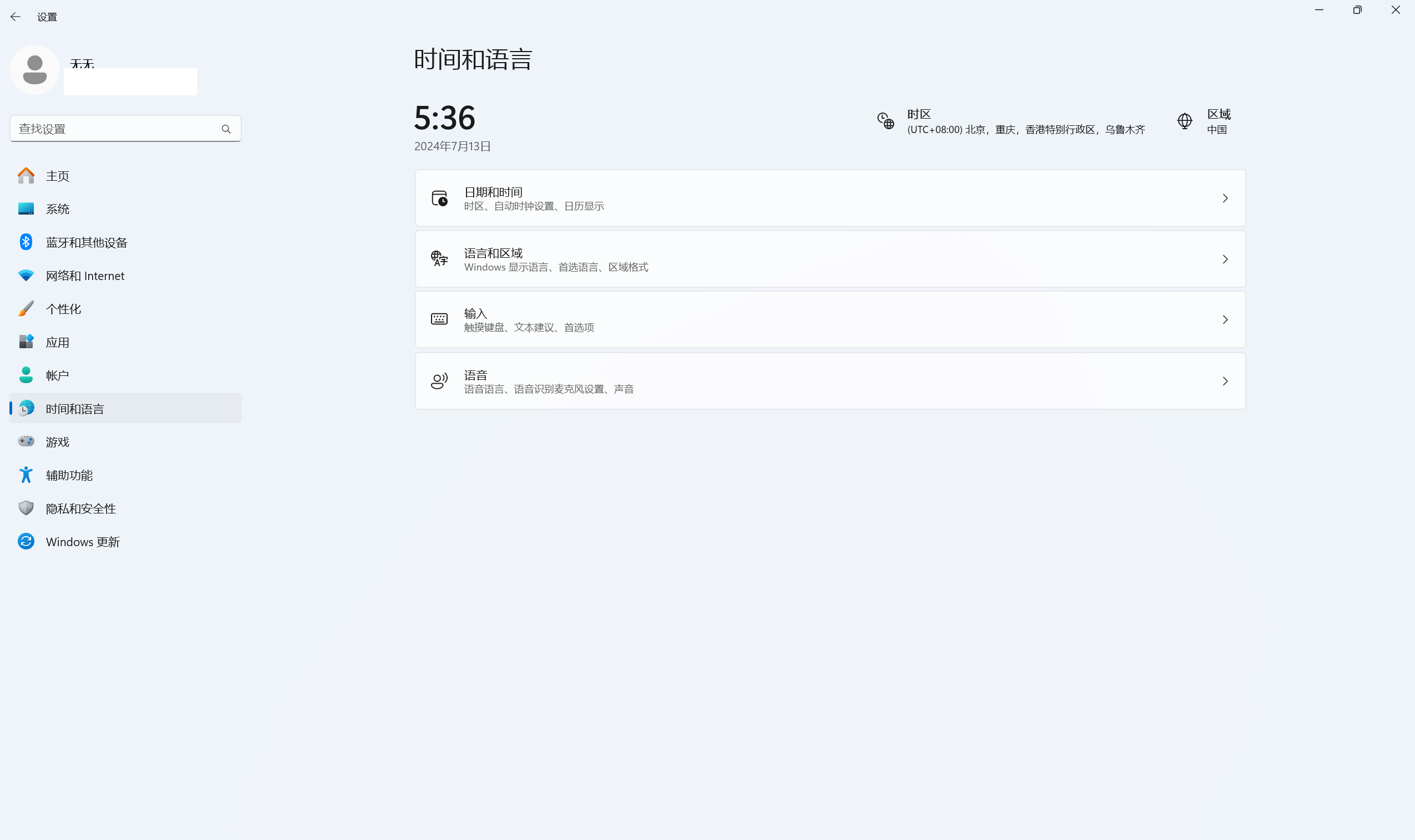
|
||
|
||
1. 打开“语言和区域”,点击“首选语言”->“添加语言”
|
||
|
||
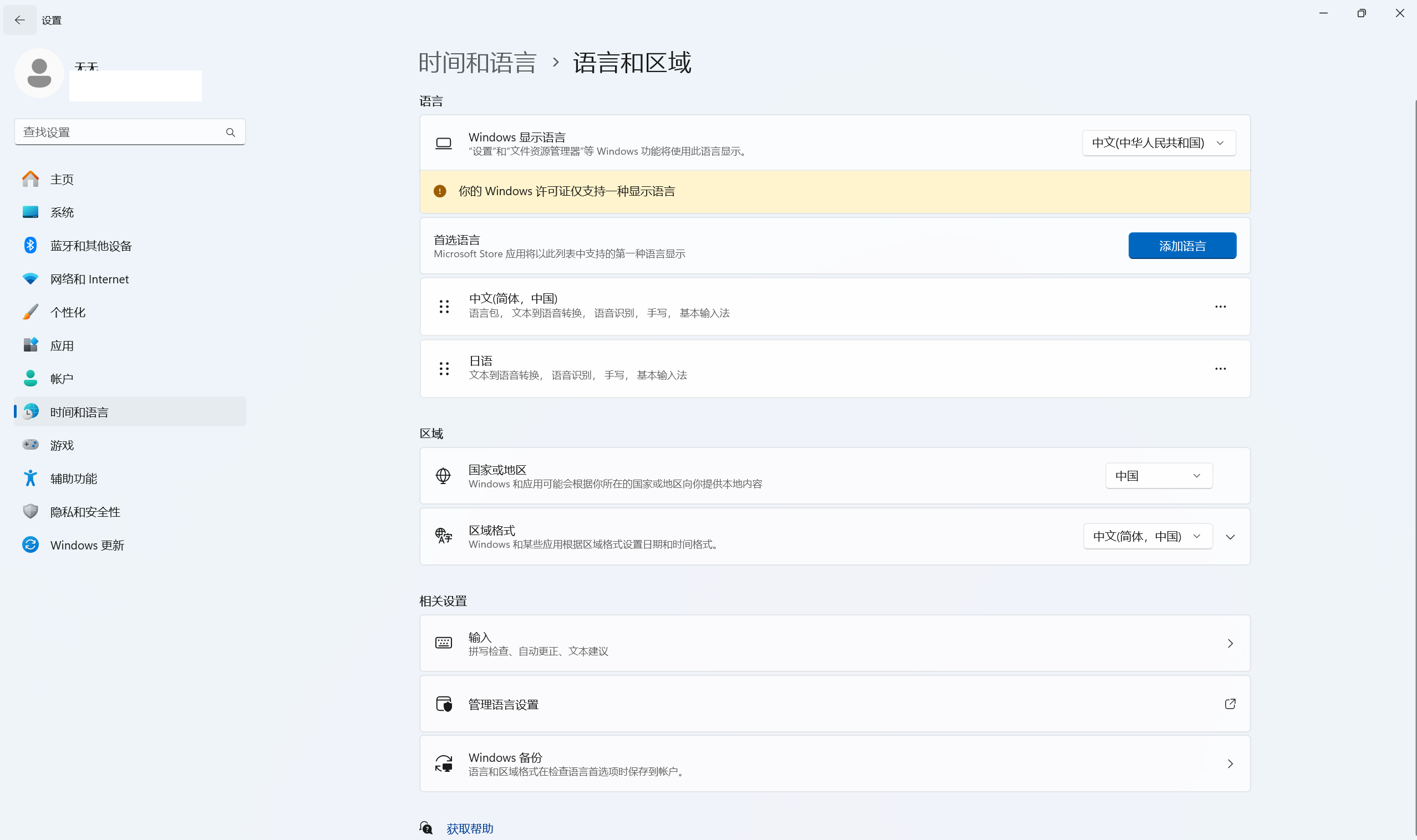
|
||
|
||
1. 安装所需语言
|
||
|
||
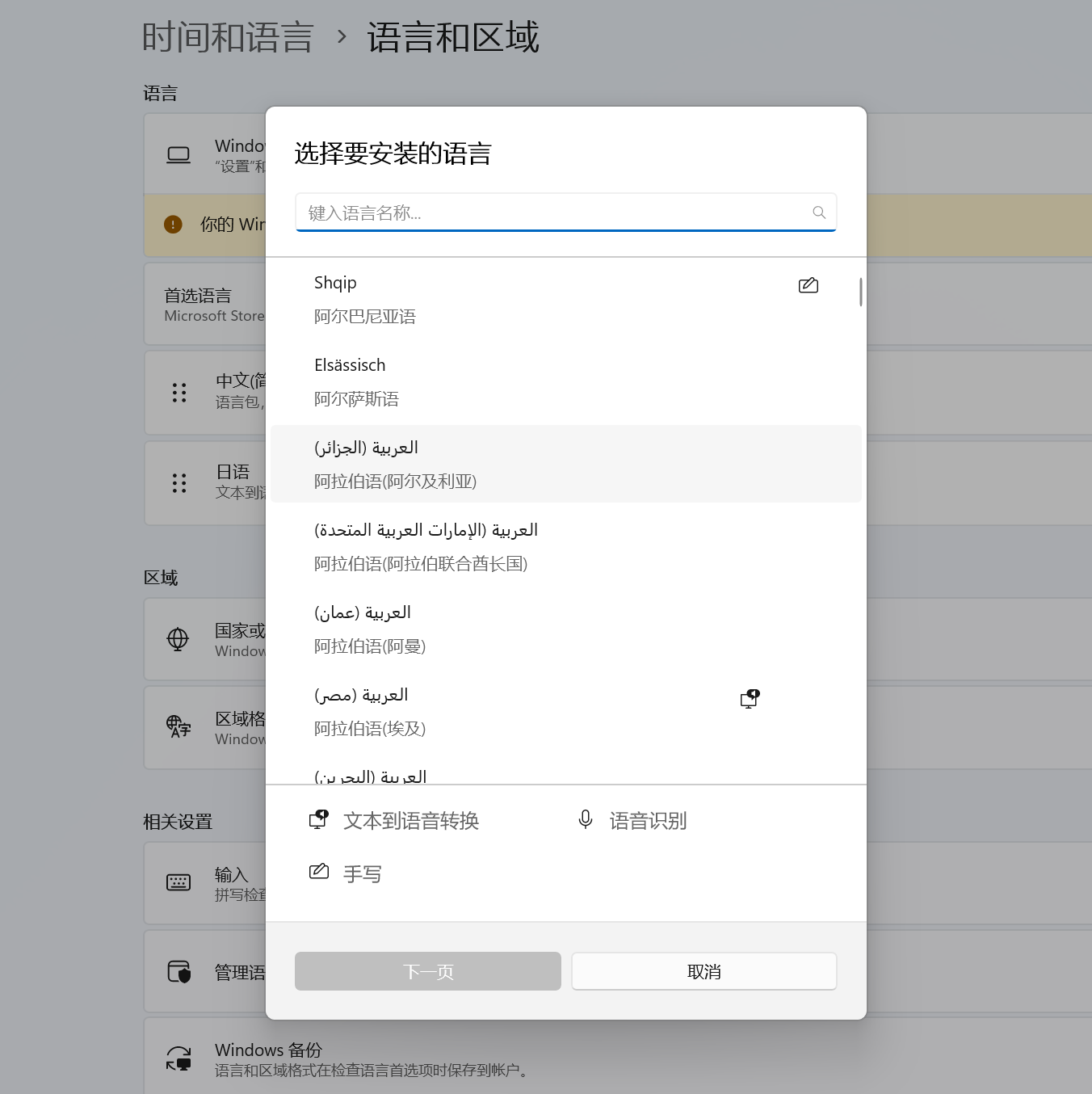
|
||
|
||
|
||
<!-- tabs:end --> |